Page 1
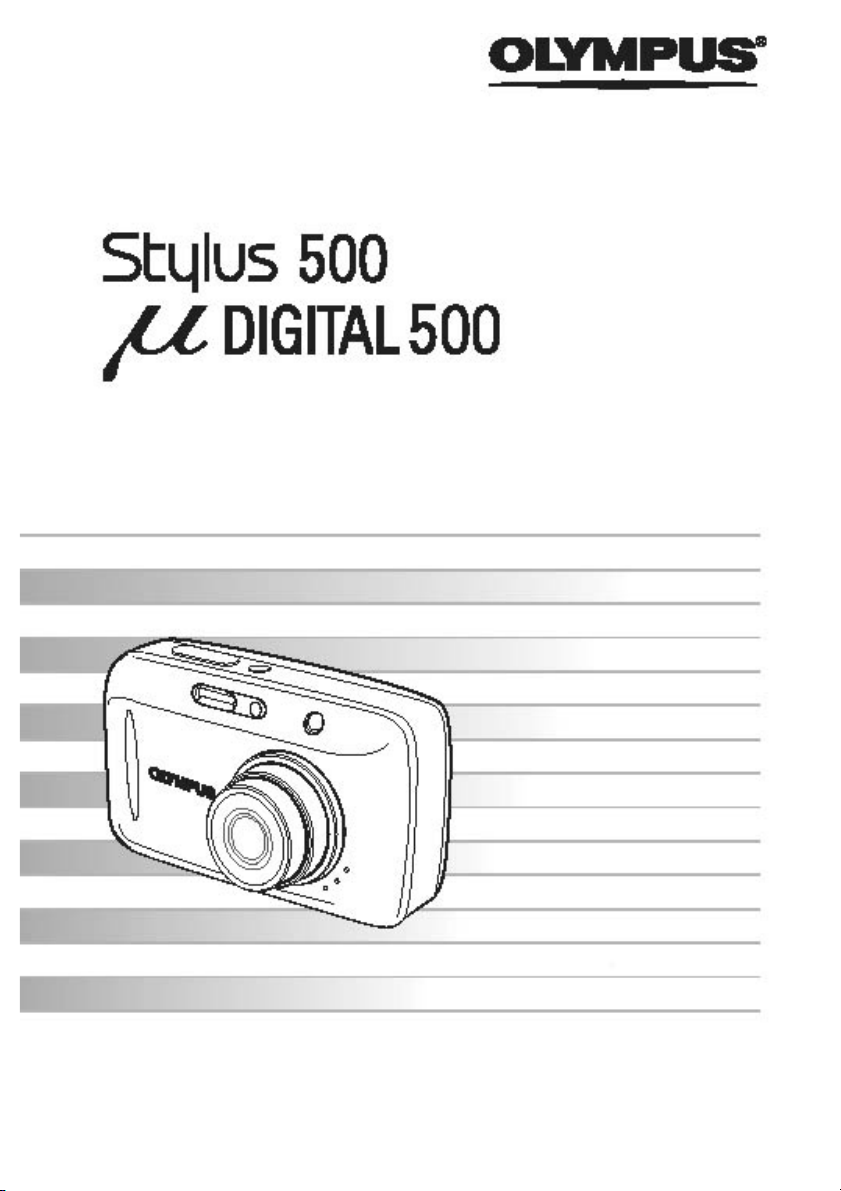
Руководство по эксплуатации
ЦИФРОВОЙ ФОТОАППАРАТ
Дополнительное
руководство по
эксплуатации
Подробное описание
функций фотоаппарата
• Благодарим Вас за покупку цифрового фотоаппарата Olympus. Перед началом
эксплуатации внимательно прочтите данное руководство. Сохраните руководство.
• Перед тем, как начинать ответственную съемку, рекомендуется сделать несколько
пробных снимков.
• Компания Olympus оставляет за собой право на изменение информации,
содержащейся в руководстве по эксплуатации в целях улучшения своей продукции.
1
Page 2
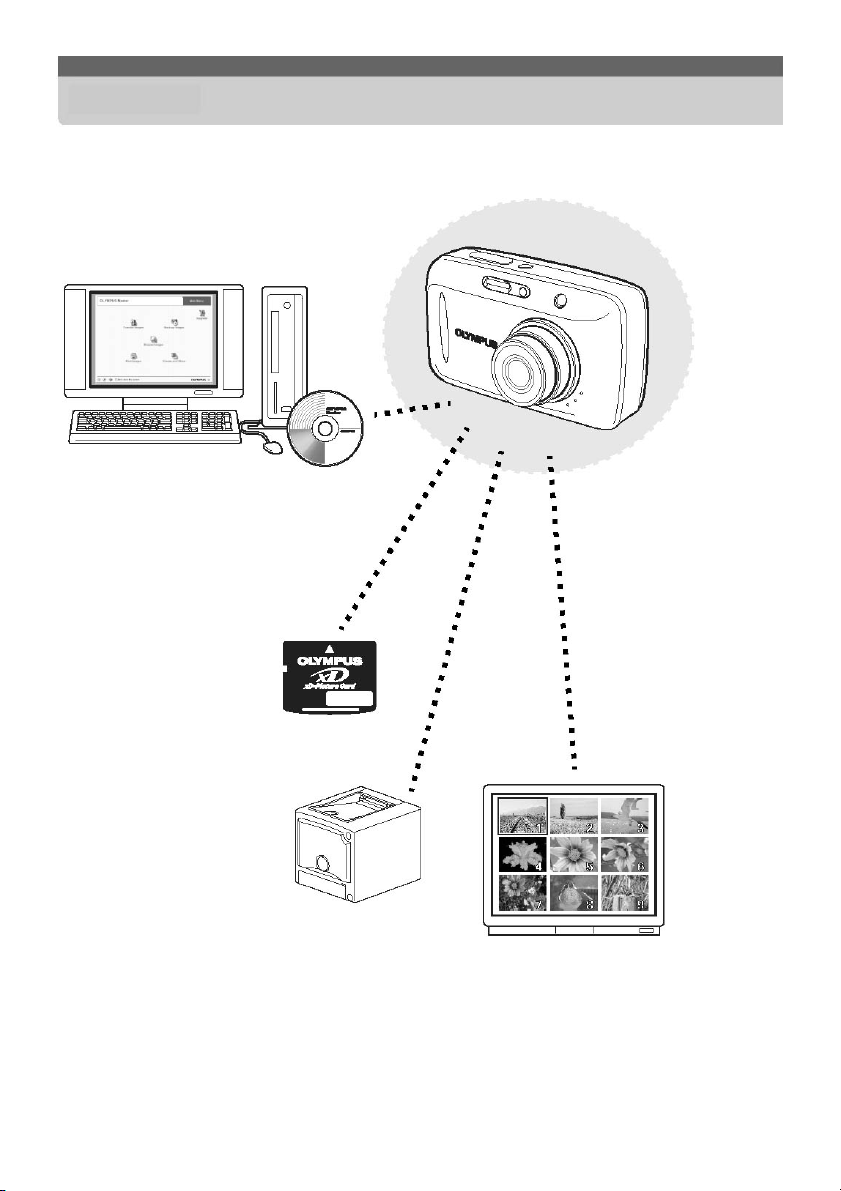
Навигация
Эксплуатация фотоаппарата
Использование компьютера....
Благодаря программе OLYMPUS Master
вы сможете редактировать,
просматривать и распечатывать
фотографии, перенесенные с
фотоаппарата.
Использование карты...
Снимки, сделанные
фотоаппаратом,
хранятся на карте xDPicture Card. Сохраняя
данные на карте вы
сможете распечатывать
фотографии в
фотолаборатории или на
принтере с поддержкой
Pict-Bridge.
Использование принтера...
Используя принтер с
поддержкой Pict-Bridge вы
сможете распечатывать
фотографии прямо с
фотоаппарата.
2
Использование телевизора...
Телевизор можно использовать
для просмотра фотографий и
видеозаписей, сделанных
вашим фотоаппаратом.
Page 3
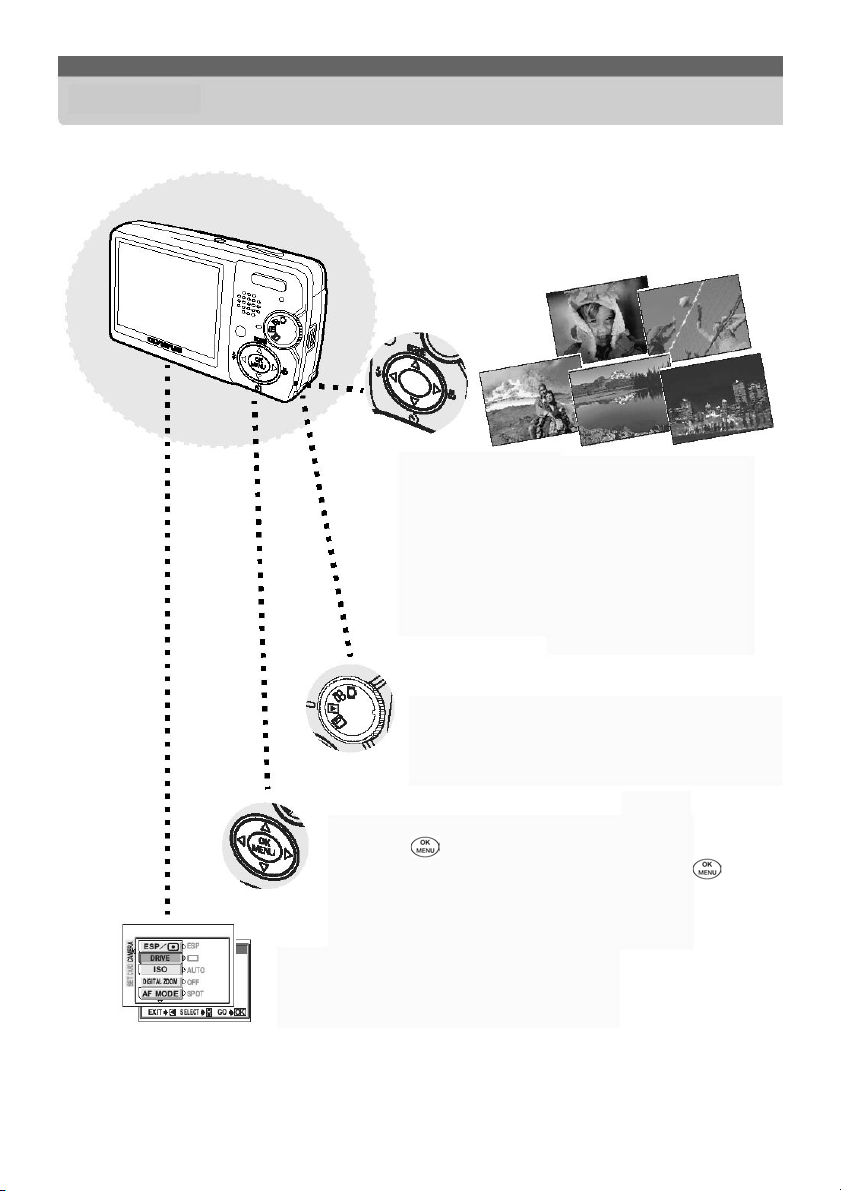
Использование клавиш...
SCENE предназначена для выбора
оптимальных параметров настройки
съемочных условий.
Клавиши также предназначены для выбора
режима использования вспышки,
фотографирования крупным планом,
использования устройства автоматического
пуска и т.д.
Использование дискового
переключателя режимов...
Дисковый переключатель предназначен для
выбора режимов съемки или
воспроизведения.
Использование клавиш управления курсором и
клавиши ...
Клавиши управления курсором и клавиша
предназначены для выбора и настройки параметров
меню, а также последовательного просмотра
снимков.
Использование меню...
Функции, относящиеся к фотографированию и
воспроизведению, настраиваются через меню,
отображаемые на дисплее.
3
Page 4
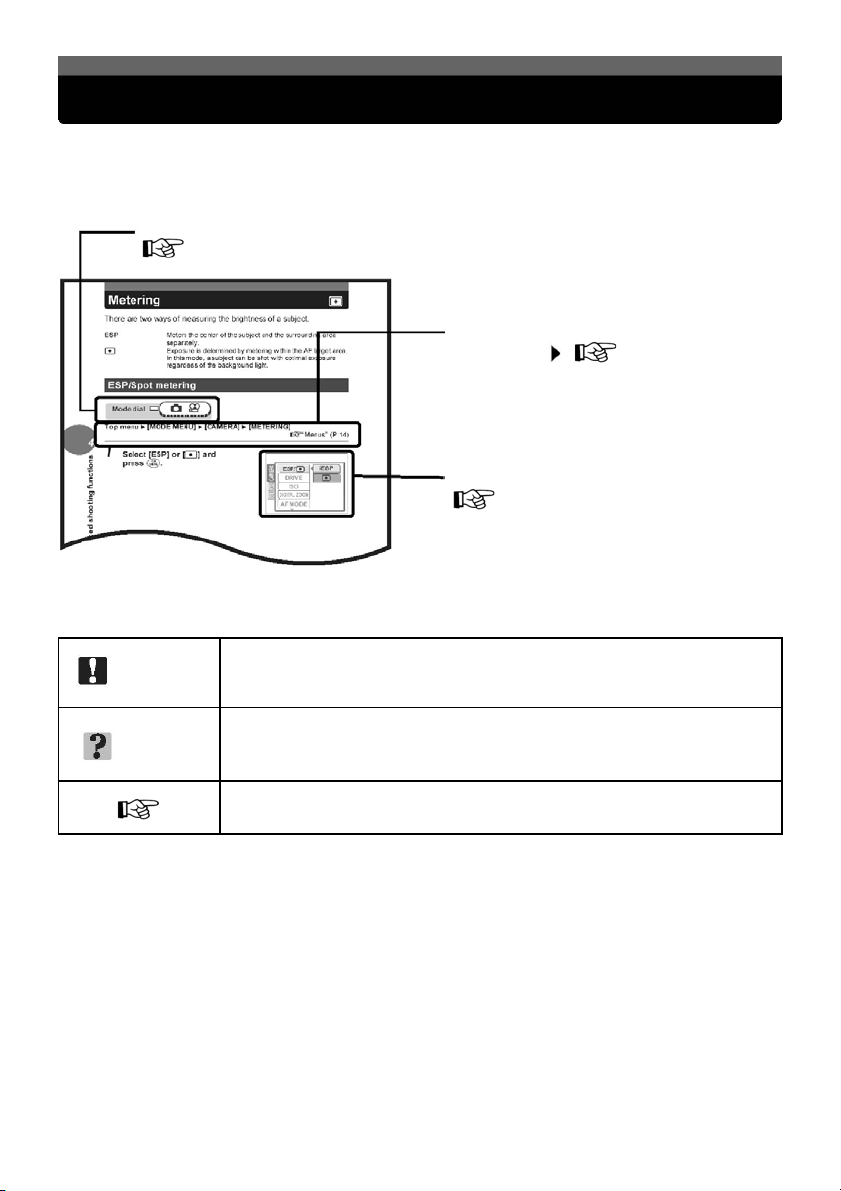
Использование руководства
••
• Значки, используемые в руководстве
••
Ниже приведена одна из страниц руководства с объяснениями. Перед тем, как
фотографировать или просматривать снимки, прочтите их.
Выбор режима с помощью значков.
«Выбор режима» (Стр.12)
Выбор меню в порядке,
указанном . «Меню»
(Стр.15)
Доступные языки зависят от региона,
где был куплен фотоаппарат.
«Выбор языка» Стр.93)
Приведенная выше страница-пример может отличаться от реально имеющейся в
данном руководстве страницы.
Важная информация о факторах, которые могут привести к
Внимание
неисправности фотоаппарата или сбою в его работе.
Категоричесокое запрещение выполнения какого-либо действия.
Советы
••
• Основое и дополнительное руководства по эксплуатации
••
Руководство по эксплуатации данной модели фотоаппарат разделено на 2 части:
основное руководство и дополнительное (данное руководство).
Основное
руководство
Дополнительное
руководство
4
Полезная информация и советы, призванные помочь вам в
эксплуатации фотоаппарата.
Ссылочная страница, на которой приведено описание функции,
термина и т.д.
Доступное описание способов съемки и просмотра снимков.
Описание функций фотоаппарата, осваиваемых после того, как вы
научились пользоваться устройством. Позволяет создавать
отличные творческие изображения.
Page 5
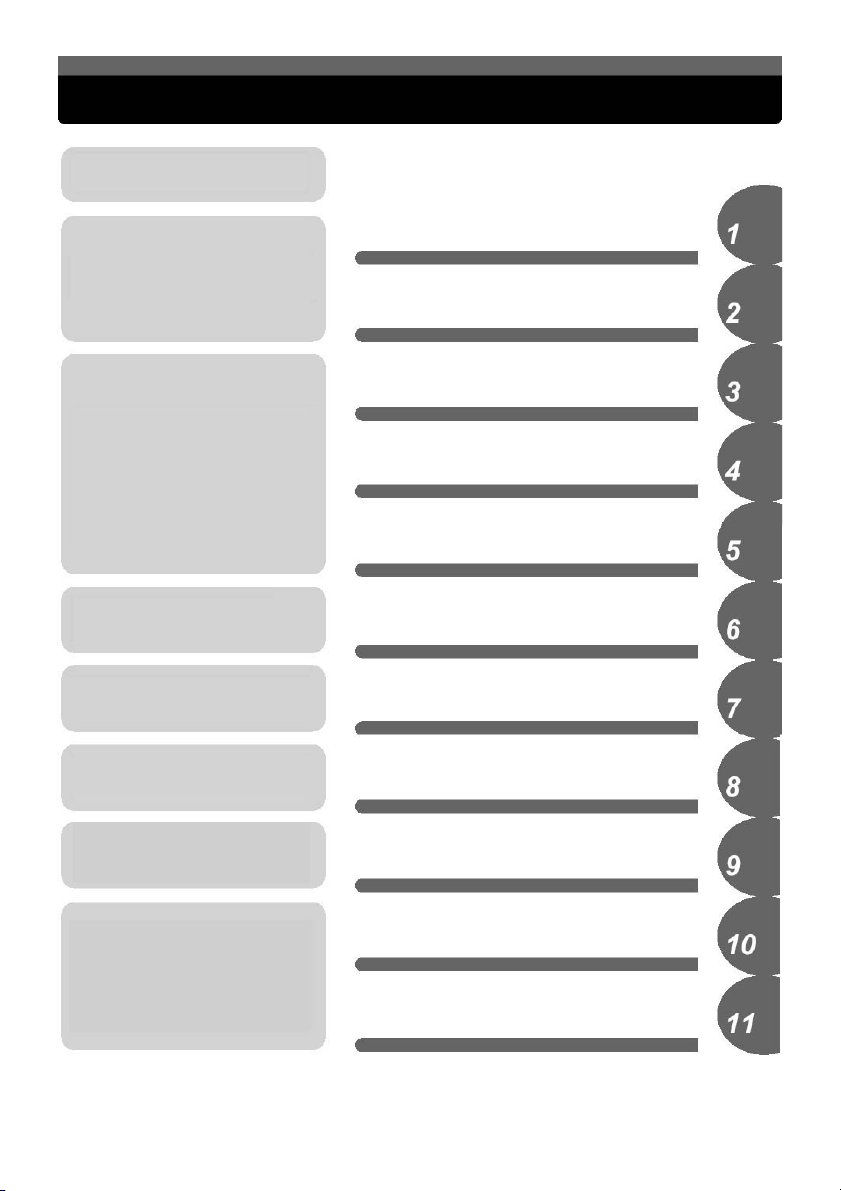
Структура руководства
Обзор возможностей
фотоаппарата
Прочтите этот раздел перед
началом эксплуатации.
Описание основных и
дополнительных
выполняемых операций, а
также функций
фотоаппарата, касающихся
съемки.
Просмотр, редактирование и
сортировка снимков.
Параметры настройки
фотоаппарата.
Использование фотоаппарата Стр.2
Содержание Стр.6
Эксплуатация Стр.11
Перед началом эксплуатации Стр.21
Основные функции Стр.29
Дополнительные функции Стр. 43
Очень полезные функции Стр. 51
Воспроизведение Стр. 63
Настройки Стр. 91
Печать фотографий.
Обработка снимков на
компьютере. Olympus Master.
Устранение неисправностей.
Список меню и названий
деталей.
На первой странице каждого раздела приведено краткое описание его содержания.
Прочтите его.
Печать Стр. 101
Подключения Стр. 117
Приложение Стр. 133
Дополнения Стр.151
5
Page 6
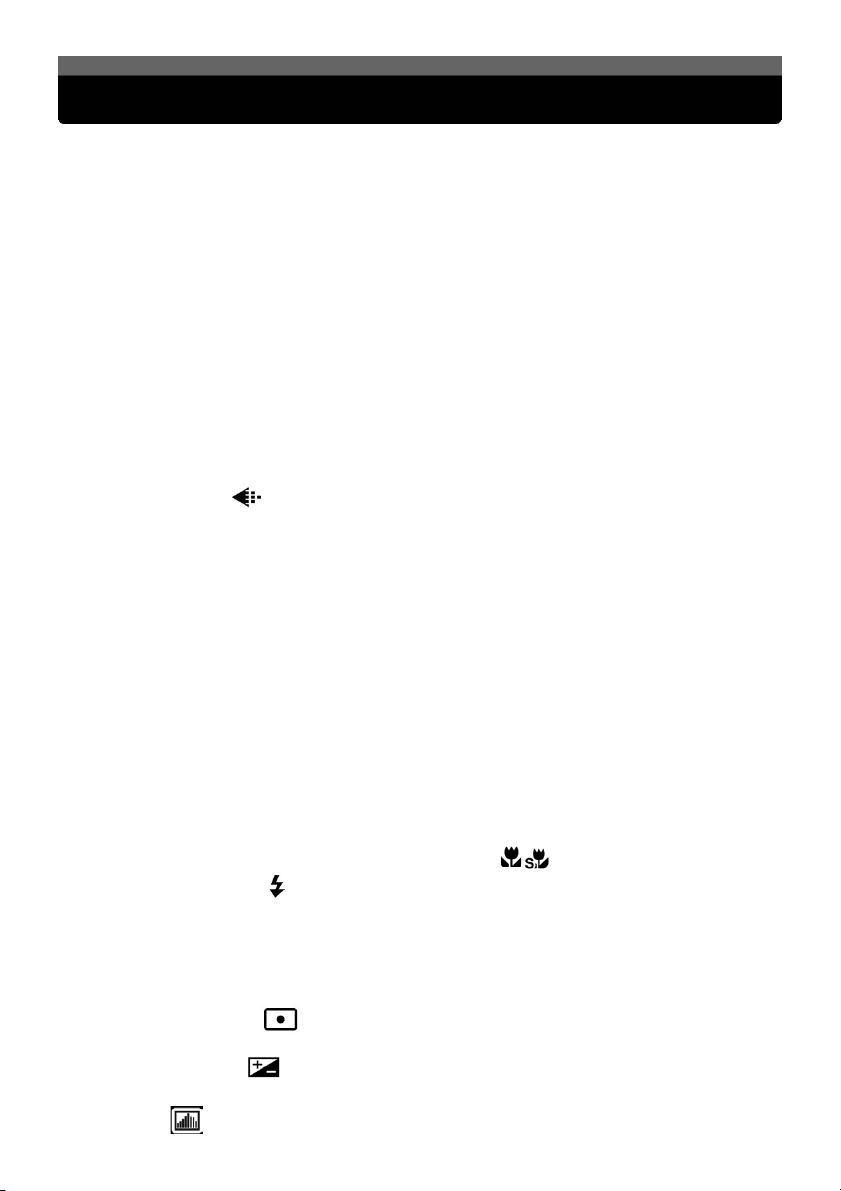
Содержание
Использование руководства .............................................................................................. 4
Структура руководства ...................................................................................................... 5
1 Эксплуатация........................................................................... 11
Дисковый переключатель режимов ................................................................................ 12
Клавиши фотоаппарата ................................................................................................... 12
Меню ................................................................................................................................. 14
О меню .......................................................................................................................... 15
Работа с меню .............................................................................................................. 19
2 Перед началом эксплуатации ...............................................21
Как держать фотоаппарат ............................................................................................... 22
Если сложно сфокусироваться ....................................................................................... 22
Фиксация фокуса ......................................................................................................... 23
Объекты, на которых сложно сфокусироваться ........................................................ 24
Режим записи ................................................................................................................... 25
Режимы записи неподвижных ..................................................................................... 25
Емкость карты (количество помещающихся на ней снимков/время записи) ......... 27
Изменение режима записи ......................................................................................... 29
3 Основные функции ................................................................29
Выбор режима съемки в зависимости от ситуации ....................................................... 30
Выбор режима съемки ................................................................................................ 35
Режим СНИМИ И ВЫБЕРИ ......................................................................................... 37
Наезд на отдаленный объект .......................................................................................... 36
Оптическое масштабирование ................................................................................... 37
Электронное масштабирование ................................................................................. 39
Съемка крупным планом (макро/сверхмакросъемка) ................................................... 38
Использование вспышки .................................................................................................. 40
4 Дополнительные функции....................................................43
Режим AF........................................................................................................................... 44
Измерения ........................................................................................................................ 44
Измерение ESP/Spot ................................................................................................... 45
Чувствительность ............................................................................................................. 46
Коррекция экспозиции ..................................................................................................... 46
Баланс белого .................................................................................................................. 48
Гистограмма...................................................................................................................... 48
6
WB
Page 7
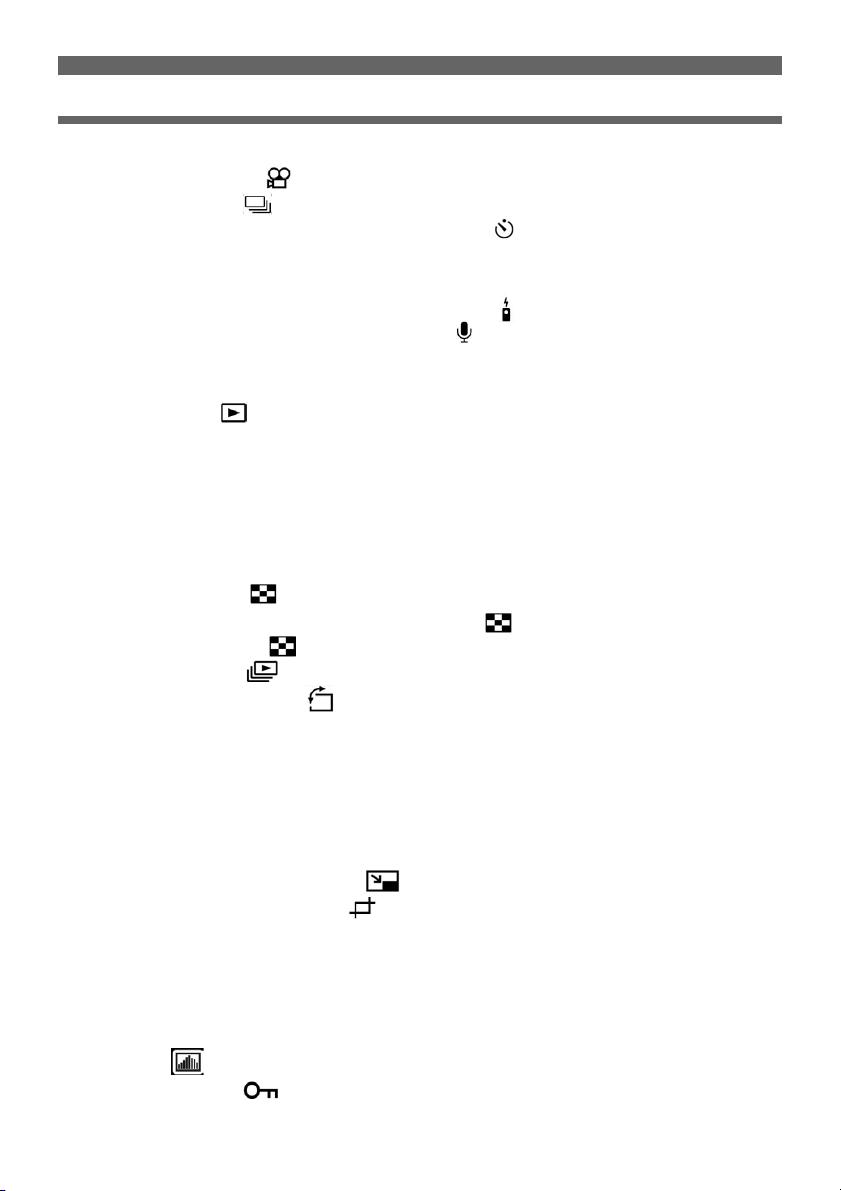
Содержание
5 Очень полезные функции .....................................................51
Создание видеозаписей .................................................................................................. 52
Непрерывная съемка ....................................................................................................... 54
Использование устройства автоматического спуска .................................................... 54
Панорамная съемка ......................................................................................................... 56
Соединение двух кадров ................................................................................................. 58
Использование дистанционного управления (опция) ................................................... 60
Запись звука с неподвижными изображениями ............................................................ 62
2IN1
6 Воспроизведение ...................................................................63
Создание альбома ........................................................................................................... 64
Воспроизведение снимков по одному ............................................................................ 64
Просмотр альбома ........................................................................................................... 66
Удаление изображения из альбома ............................................................................... 66
Стирание изображения из альбома ............................................................................... 68
Изменение заглавного изображения .............................................................................. 70
Клавиши фотоаппарата ................................................................................................... 72
Отображение индекса ...................................................................................................... 72
Выбор количества отображаемых изображений ...................................................... 73
Отображение календаря ................................................................................................. 74
Презентация слайдов ...................................................................................................... 74
Поворачивание изображений .......................................................................................... 76
Воспроизведение видеозаписей ..................................................................................... 76
Редактирование неподвижных изображений ................................................................. 78
Эффект Soft Focus ...................................................................................................... 79
Эффект Fish-eye .......................................................................................................... 79
Черно-белые изображения ......................................................................................... 79
Сепия ............................................................................................................................ 81
Изменение размера изображения .............................................................................. 81
Вырезание части изображения .................................................................................. 81
Запись звука ..................................................................................................................... 82
Создание индекса ............................................................................................................ 83
Воспроизведение на экране телевизора ........................................................................ 84
Выбор выходного видеосигнала ................................................................................. 85
Отображение съемочной информации .......................................................................... 86
Гистограмма...................................................................................................................... 86
Защита изображений ....................................................................................................... 88
Удаление изображений .................................................................................................... 88
7
Page 8
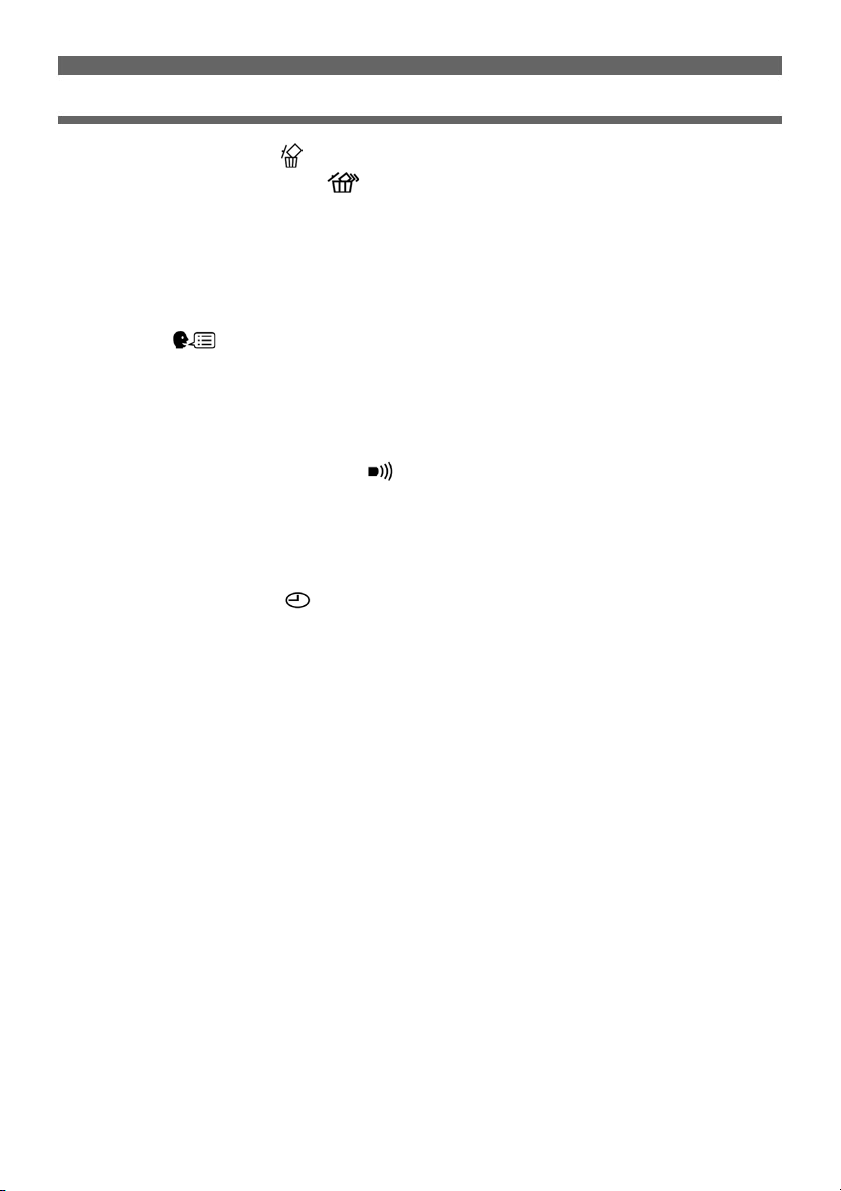
Содержание
Удаление одного кадра ............................................................................................... 89
Удаление всех изображений ....................................................................................... 89
Форматирование карты ................................................................................................... 90
7 Настройка................................................................................. 91
Восстановление исходных параметров настройки ....................................................... 92
Просмотр сделанного снимка ......................................................................................... 92
Выбор языка ..................................................................................................................... 92
Настройки включения ...................................................................................................... 94
Параметры настройки экрана ......................................................................................... 94
Выбор цвета экрана ......................................................................................................... 96
Уровень громкости при воспроизведении ...................................................................... 96
Звуковой/предупреждающий сигнал .............................................................................. 96
Звук спуска затвора .......................................................................................................... 96
Выбор цвета экрана ......................................................................................................... 96
Имя файла ........................................................................................................................ 98
Настройка ПЗС и обработка изображений .................................................................... 98
Установка даты и времени ............................................................................................ 100
8
Page 9
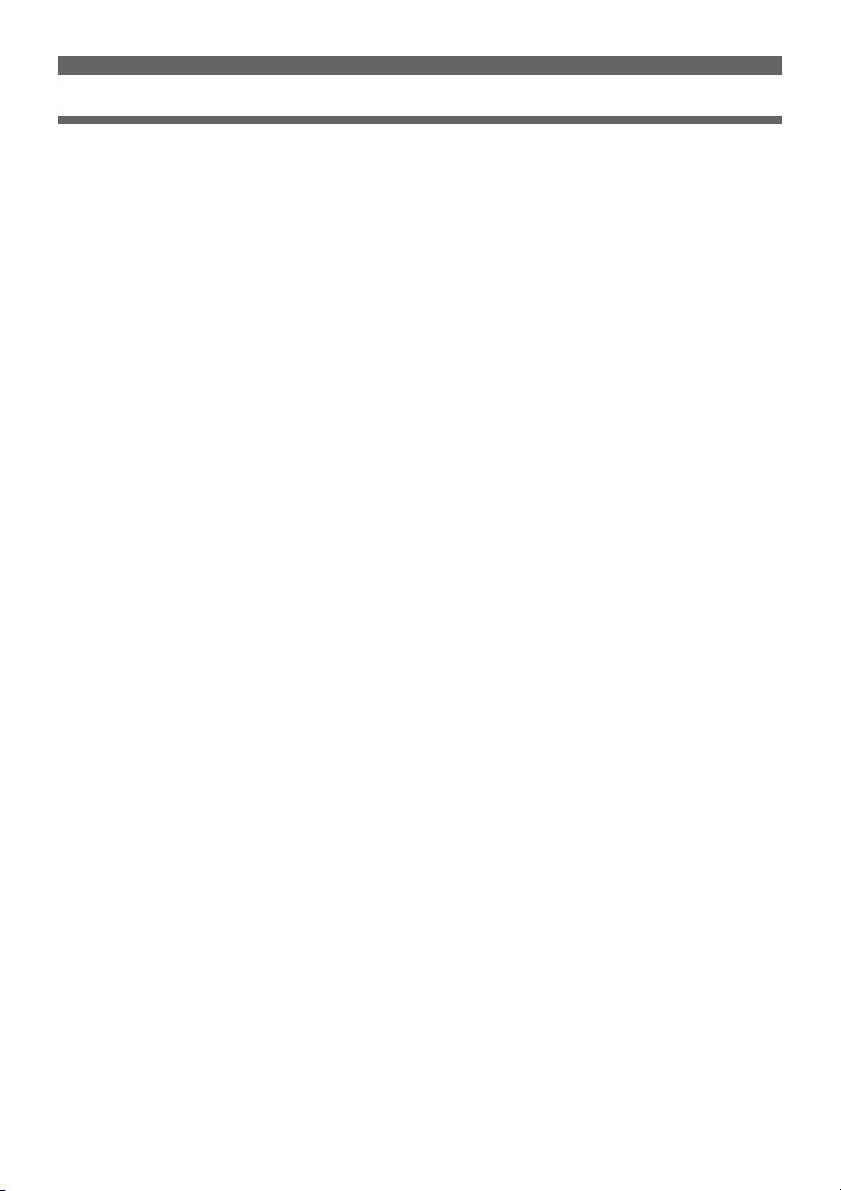
Содержание
9
Page 10
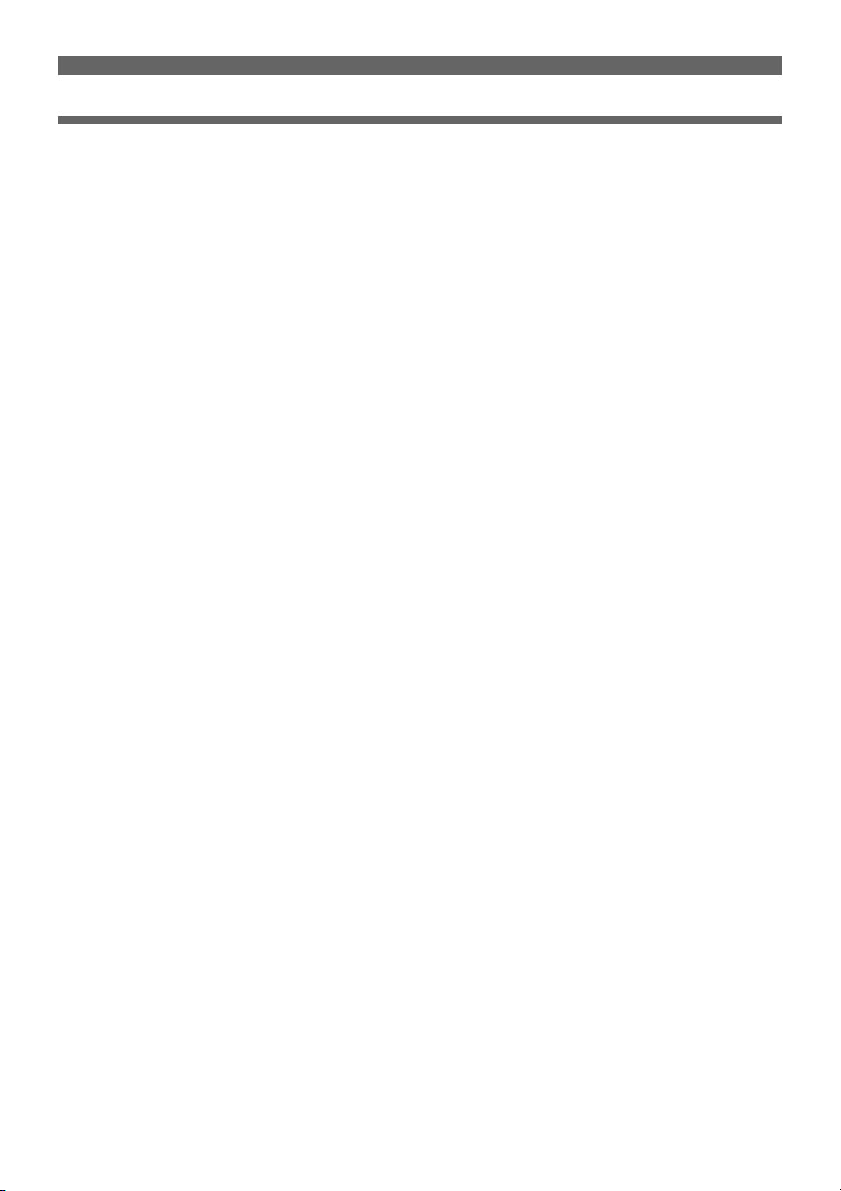
Содержание
10
Page 11
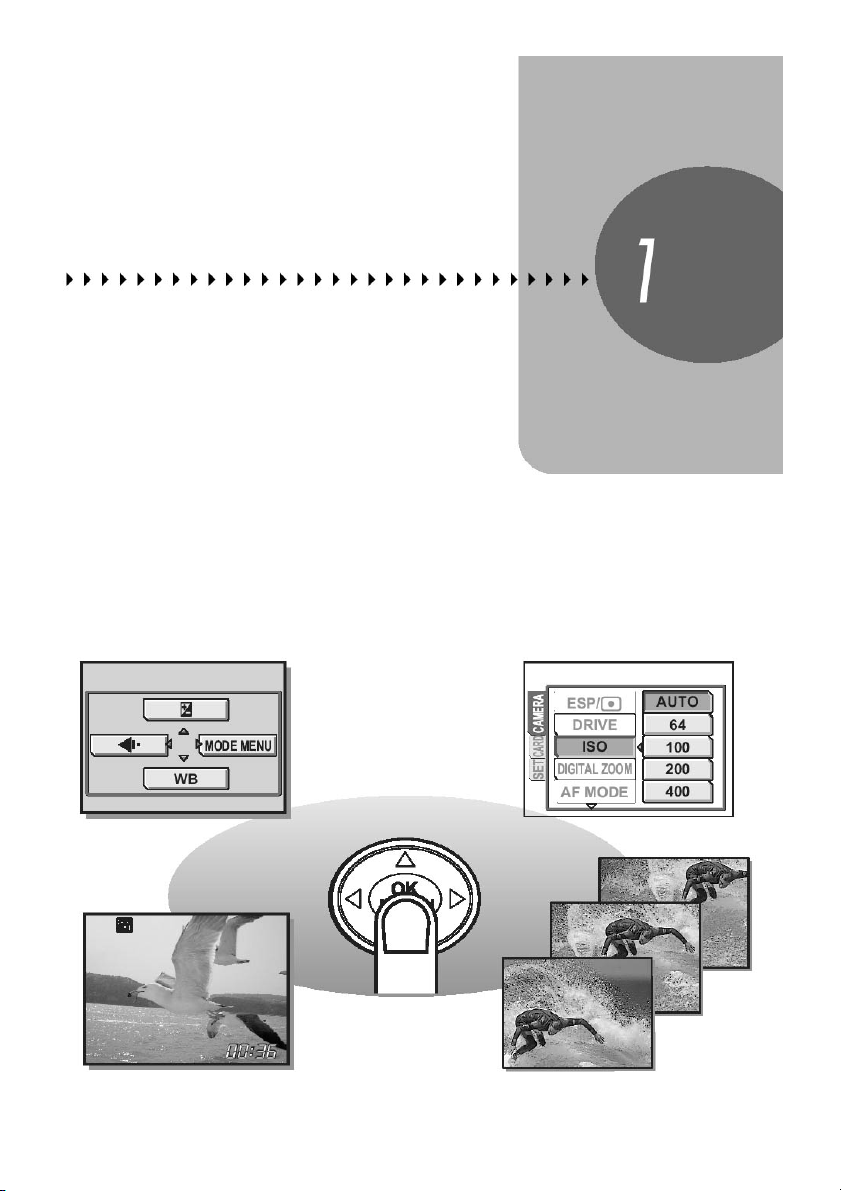
Эксплуатация
Вы всегда считали, что фотографирование
сложных объектов и редактирование снимков удел профессионалов?
Благодаря их опыту и мастерству они могут
создавать отличные фотографии. Теперь это
доступно и вам благодаря возможности
использования специальных клавиш
фотоаппарата. Вы сможете добиваться различных
эффектов изображения благодаря возможности
изменения количества света, проходящего через
апертуру, и фокусного диапазона.
Для этого вам нужно просто вывести на дисплей
фотоаппарата соответствующее меню и выбрать
нужные параметры настройки. Перед чтением
описаний функций ознакомьтесь с клавишами и
меню фотоаппарата.
Видеозаписи Непрерывная съемка
11
Page 12
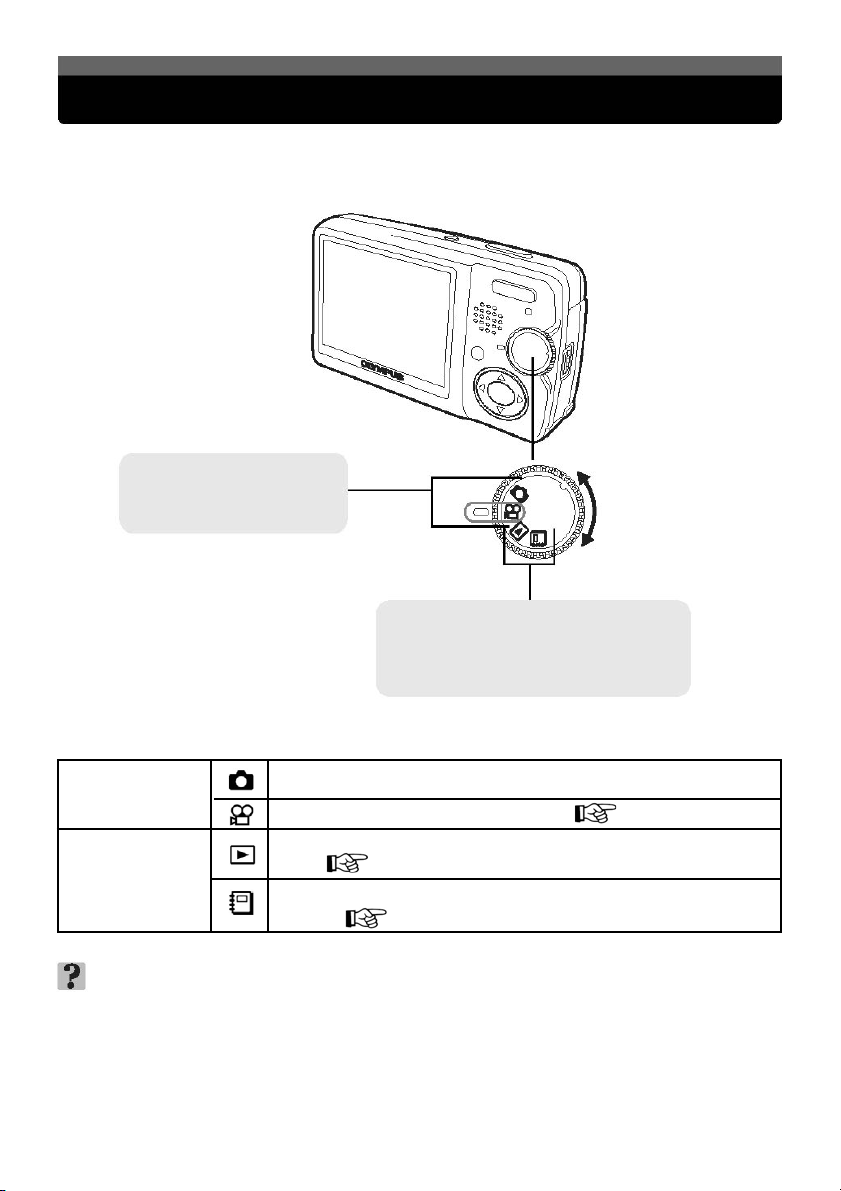
Дисковый переключатель режимов
Данная модель фотоаппарата оснащена дисковым переключателем режимов
устройства. Режимы подразделяются на режимы съемки и воспроизведения.
Выберите нужный режим, затем нажмите POWER, чтобы включить фотоаппарат.
Режимы съемки
Установите переключатель в
положение, соответствующее режиму
фотографирования или создания
видеозаписи.
Режим воспроизведения
Установите переключатель в положение,
соответствующее режиму просмотра
снимков, видеозаписей или альбомов.
••
• Переключатель режимов
••
Режимы
съемки
Создание неподвижных изображений (фотографий).
Создание видеозаписей со звуком. Стр.52
Просмотр фотографий и видеозаписей, воспроизведение
Режимы
воспроизведения
звука . Стр.64, 76
Просмотр фотографий и видеозаписей, занесенных в
альбом. Стр.67
Советы
Изменить режим можно как до, так и после включения фотоаппарата.
12
Page 13
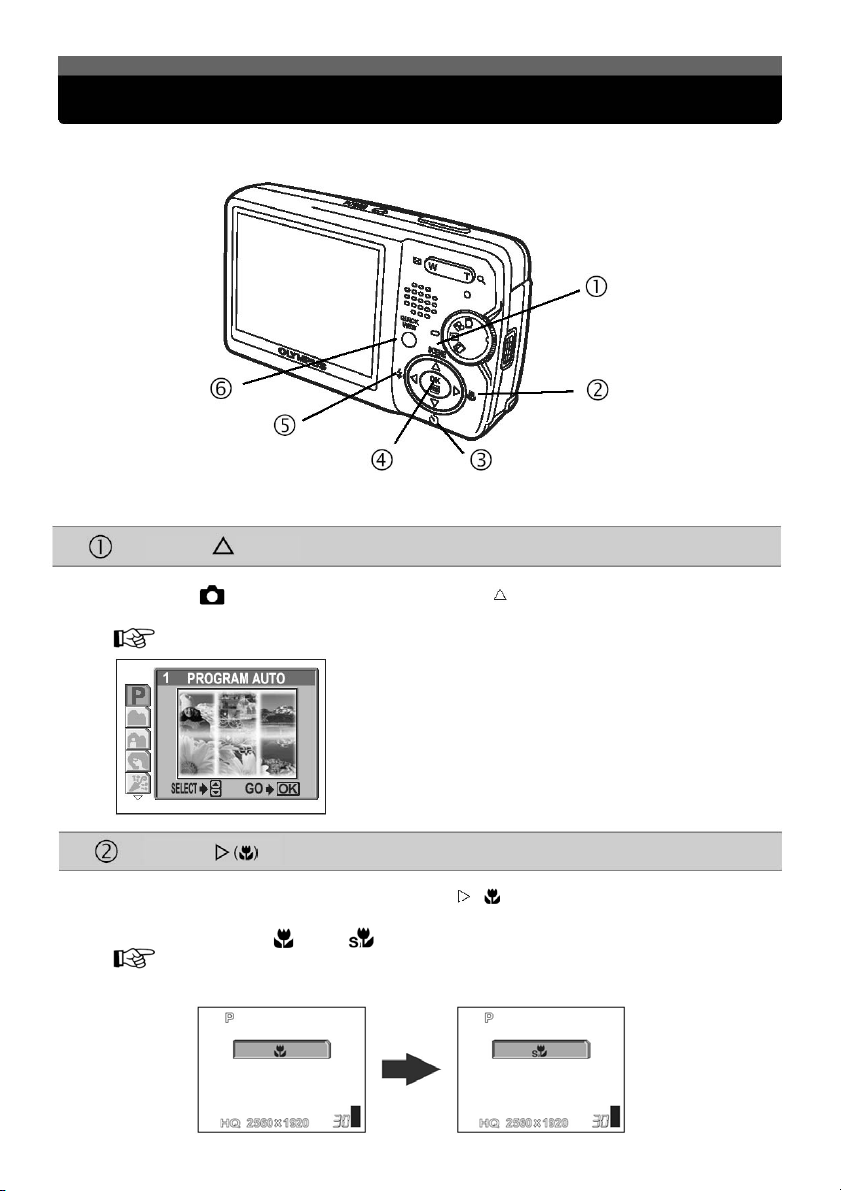
Клавиши фотоаппарата
Клавиши предназначены для облегчения управления фотоаппаратом.
Клавиша
В режиме (фотографирование), клавиша (SCENE) позволяет выбрать
параметры условий съемки.
«Выбор режима съемки» (С.30)
Клавиша
В режиме съемки несколько раз нажмите ( ), чтобы изменить параметры
настройки.
Возможен выбор [ ] или [ ].
«Фотографирование крупным планом (макро/сверхмакросъемка)»
(Стр.39)
13
Page 14
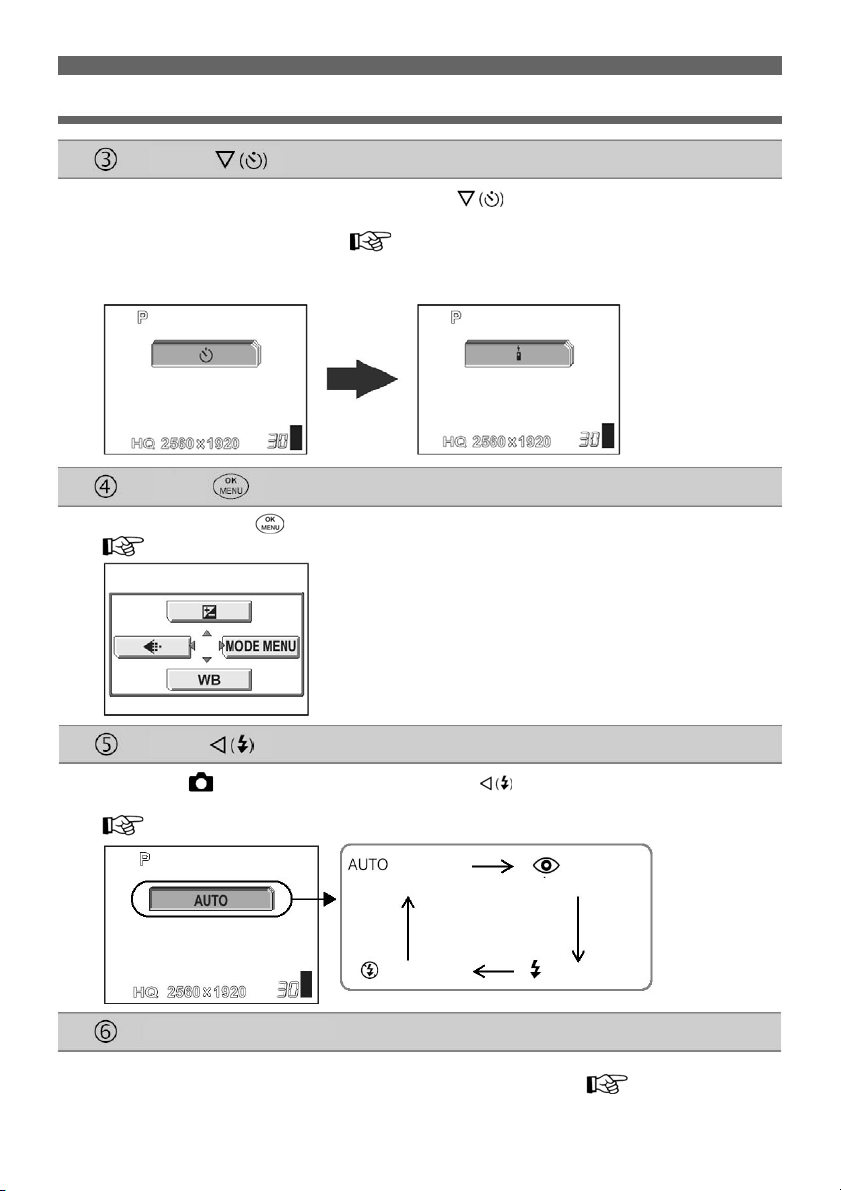
Клавиши фотоаппарата
Клавиша
В режиме съемки несколько раз нажмите , чтобы изменить параметры
настройки. Возможен выбор устройства автоматического спуска или функции
дистанционного управления. «Съемка с использованием устройства
автоматического спуска» (Стр.55), «Съемка с использованием дистанционного
управления (опция)» (Стр.60).
Клавиша
Нажатие клавиши приводит к выводу на дисплей основного меню.
«Меню» (Стр.15)
Клавиша
В режиме (фотографирование), клавиша позволяет выбрать
параметры условий съемки.
«Использование вспышки» (С.41)
Автовспышка
Выкл.
(Подавление
эффекта красных
глаз)
Постоянная вспышка
Клавиша QUICK VIEW
В режиме съемки нажмите клавишу QUICK VIEW, чтобы вывести на экран снимок, сделанный
последним. В режиме обычного воспроизведения доступны все функции. «6Воспроизведение»
(Стр.63).
Для возврата в режим съемки нажмите QUICK VIEW или наполовину нажмите кнопку спуска затвора.
14
Page 15
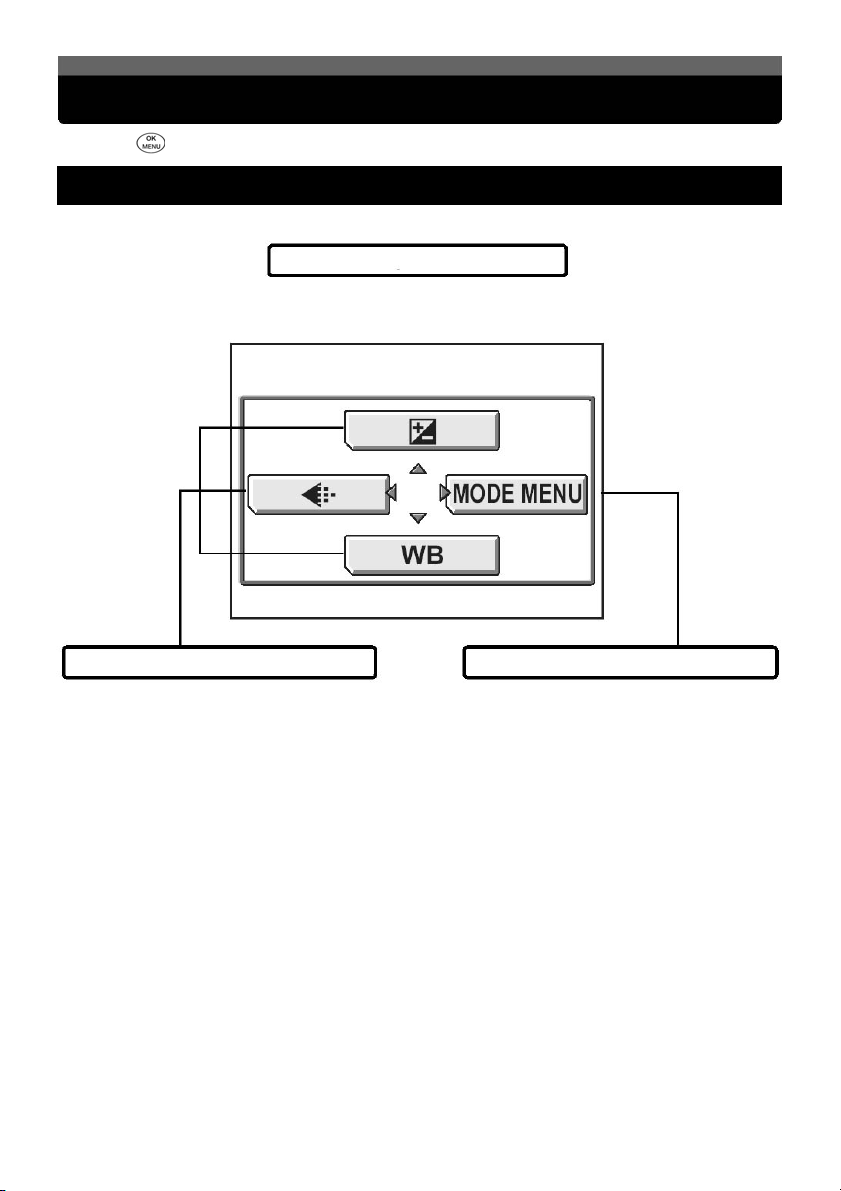
Меню
Нажмите , чтобы вывести меню на дисплей.
О меню
В зависимости от режима доступными бывают не все опции.
Основное меню
Меню быстрого вызова
Прямой переход в окно параметров
настройки функции.
Меню режимов
Параметры настройки организованы
в закладки.
15
Page 16
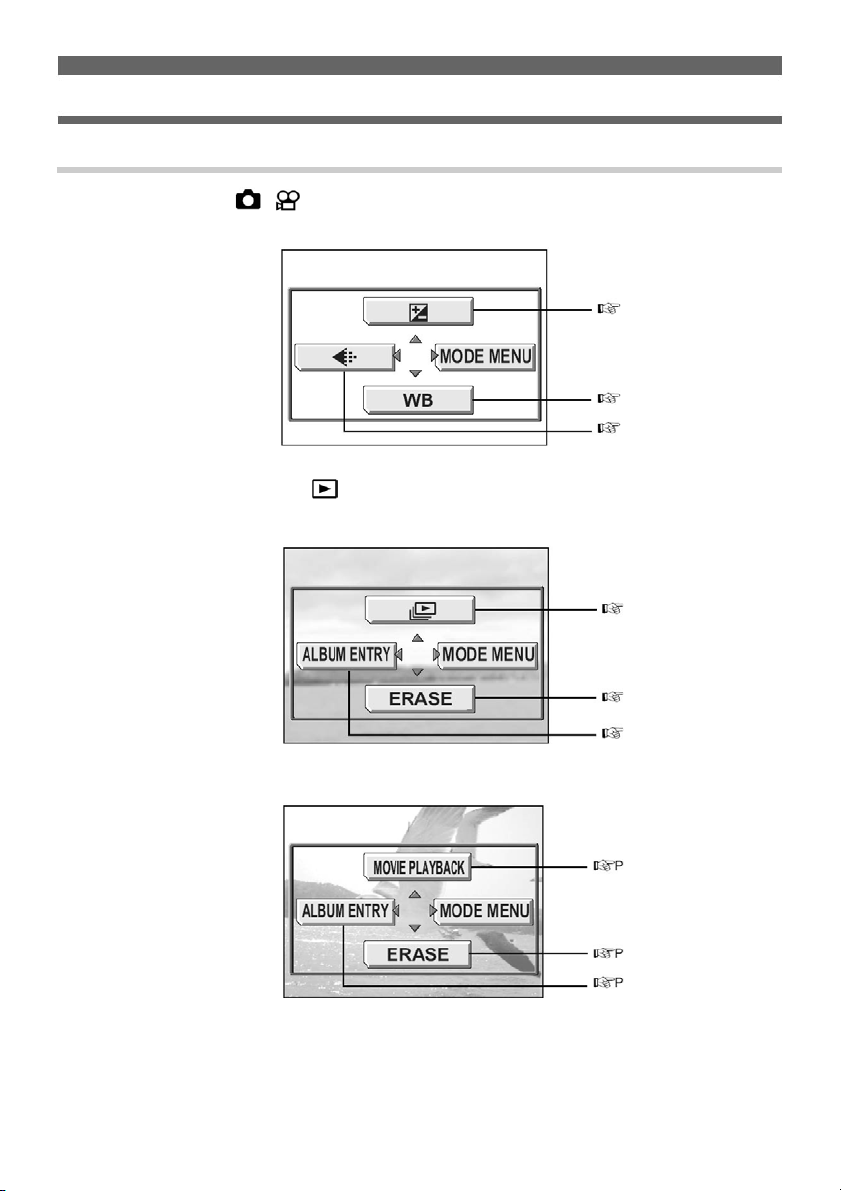
Меню
Меню быстрого вызова
••
• Режимы съемки ( / )
••
Фотографирование/Видеозапись
••
• Режим воспроизведения ( )
••
Воспроизведение неподвижных изображений
Стр.47
Стр.48
Стр.25
Стр.75
16
Стр.89
Стр.64
Стр.76
Стр.89
Стр.64
Page 17
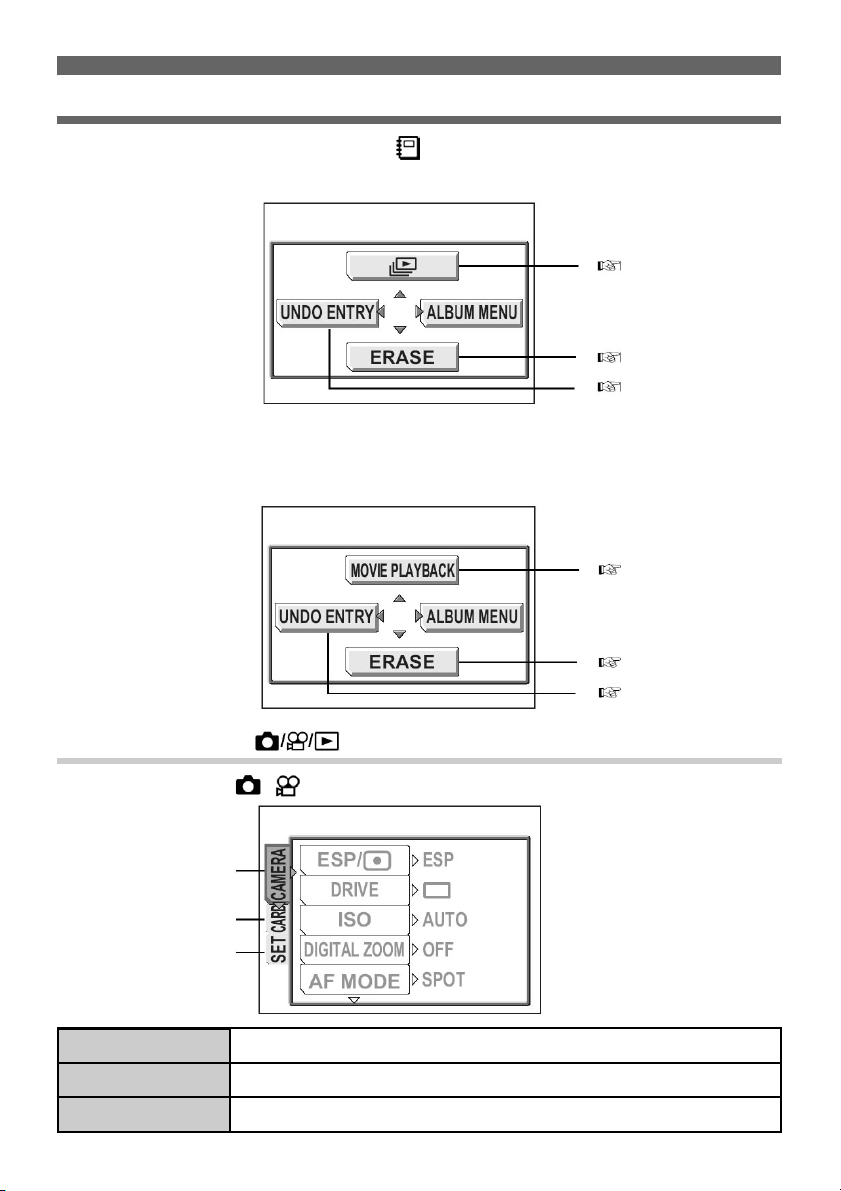
••
• Режим воспроизведения альбома ( )
••
Фотографирование/Видеозапись
Воспроизведение неподвижных изображений
Меню
Стр.75
Стр.69
Стр.67
Стр.76
Стр.69
Стр.67
Меню режимов ( )
••
• Режимы съемки ( / )
••
Закладка Camera
Закладка Card
Закладка Setup
Закладка Camera
Закладка Card
Закладка Setup
Настройка функций, касающихся съемки.
Форматирование карты памяти.
Настройка основных функций и упрощение их использования.
17
Page 18
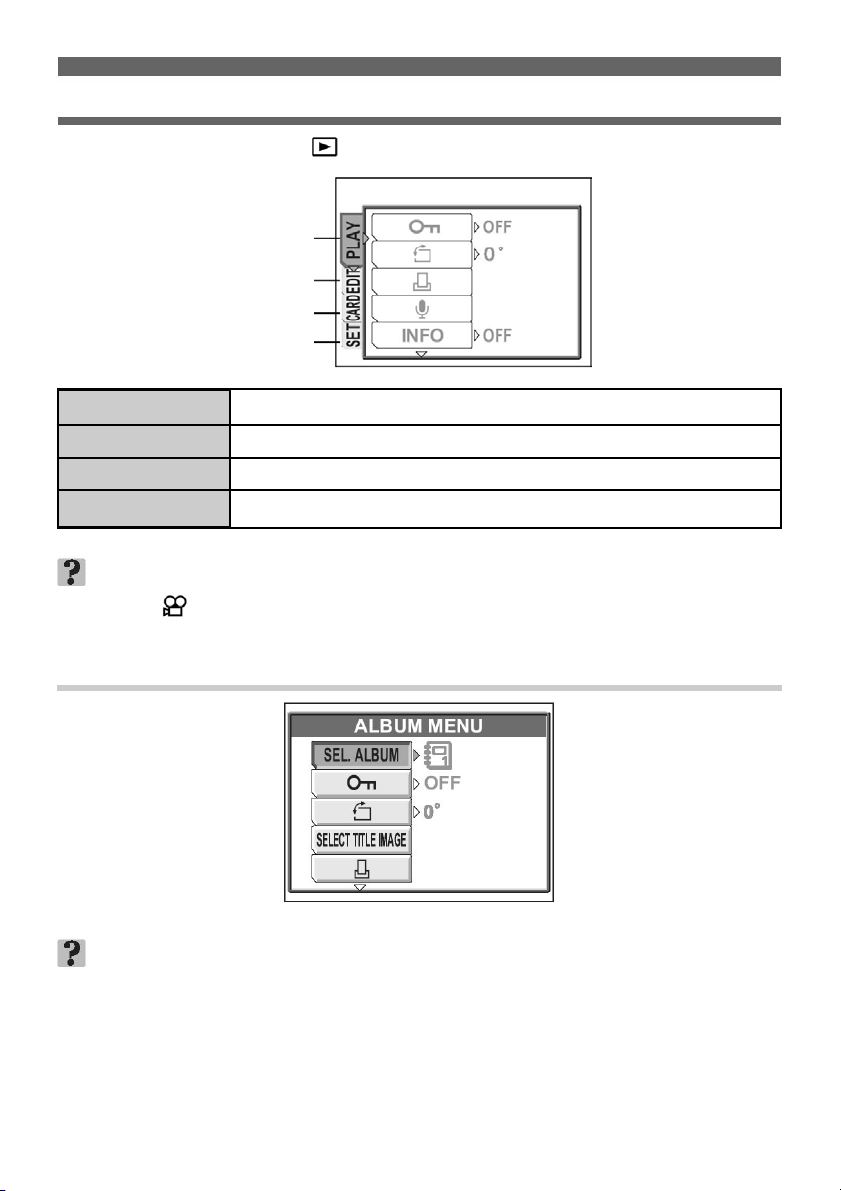
Меню
••
• Режим воспроизведения ( )
••
Закладка PLAY
Закладка EDIT
Закладка CARD
Закладка SETUP
Закладка PLAY
Закладка EDIT
Закладка CARD
Закладка SETUP
Советы
Настройка функций, касающихся воспроизведения.
Редактирование изображений.
Форматирование карты памяти и удаление всех данных.
Настройка основных функций и упрощение их использования.
• В режиме опции меню отличаются от опций в режиме съемки и режиме
воспроизведения.
Меню альбома
Советы
• Информация об опциях меню режимов в режиме съемки/воспроизведения и опция
меню альбома в режиме воспроизведения альбома приведена в «Списке меню»
(Стр.152).
18
Page 19
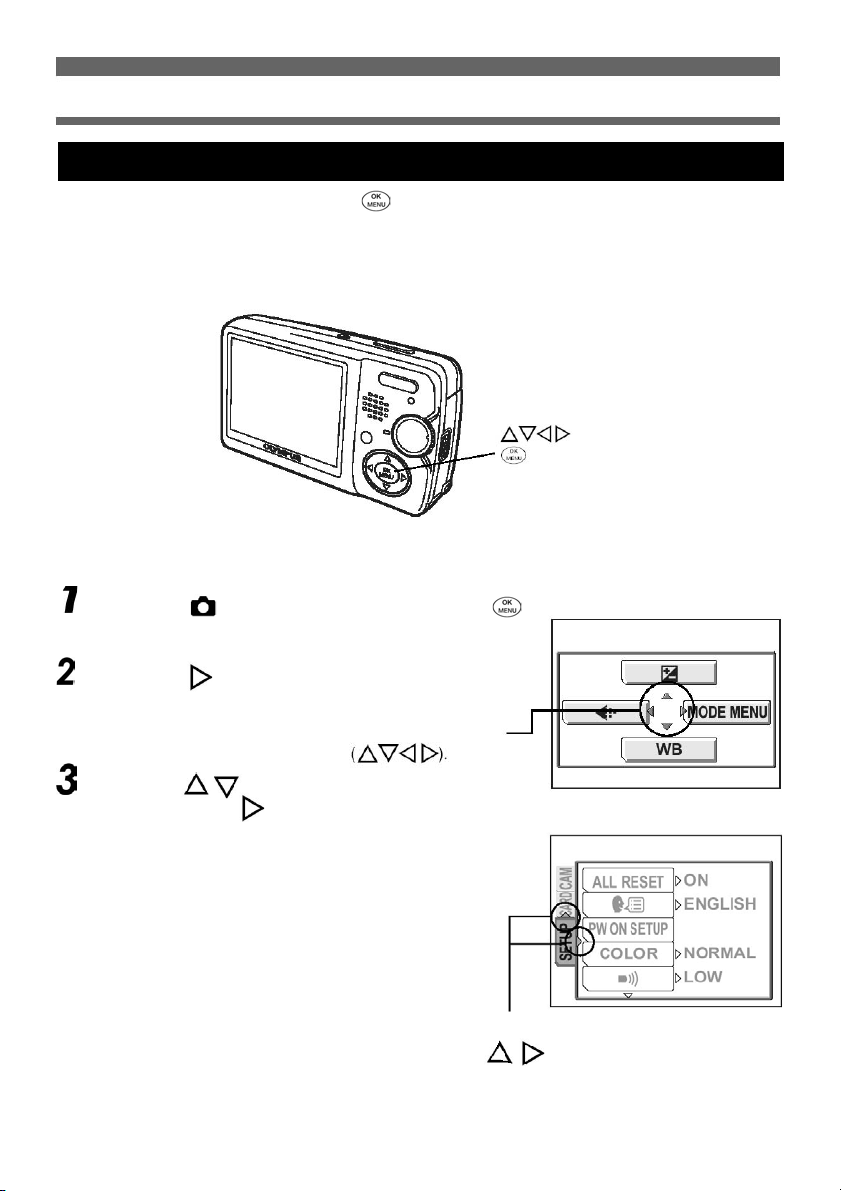
Меню
Работа с меню
Клавишами управления курсором и можно выбирать и изменять опции меню.
Следуйте указаниям, появляющимся на дисплее, и клавишами изменяйте
параметры. Способ работы с меню описан ниже.
Пример: Выбор звука спуска затвора
В режиме (фотографирование) нажмите
• На дисплее появится основное меню.
Нажмите ,чтобы выбрать [MODE MENU].
Клавиши управления курсором
Нажмите и выберите закладку [SETUP],
затем нажмите .
• Для выбора следующей кнопки смотрите на
стрелки на дисплее.
Клавиши управления курсором
( )
19
Page 20
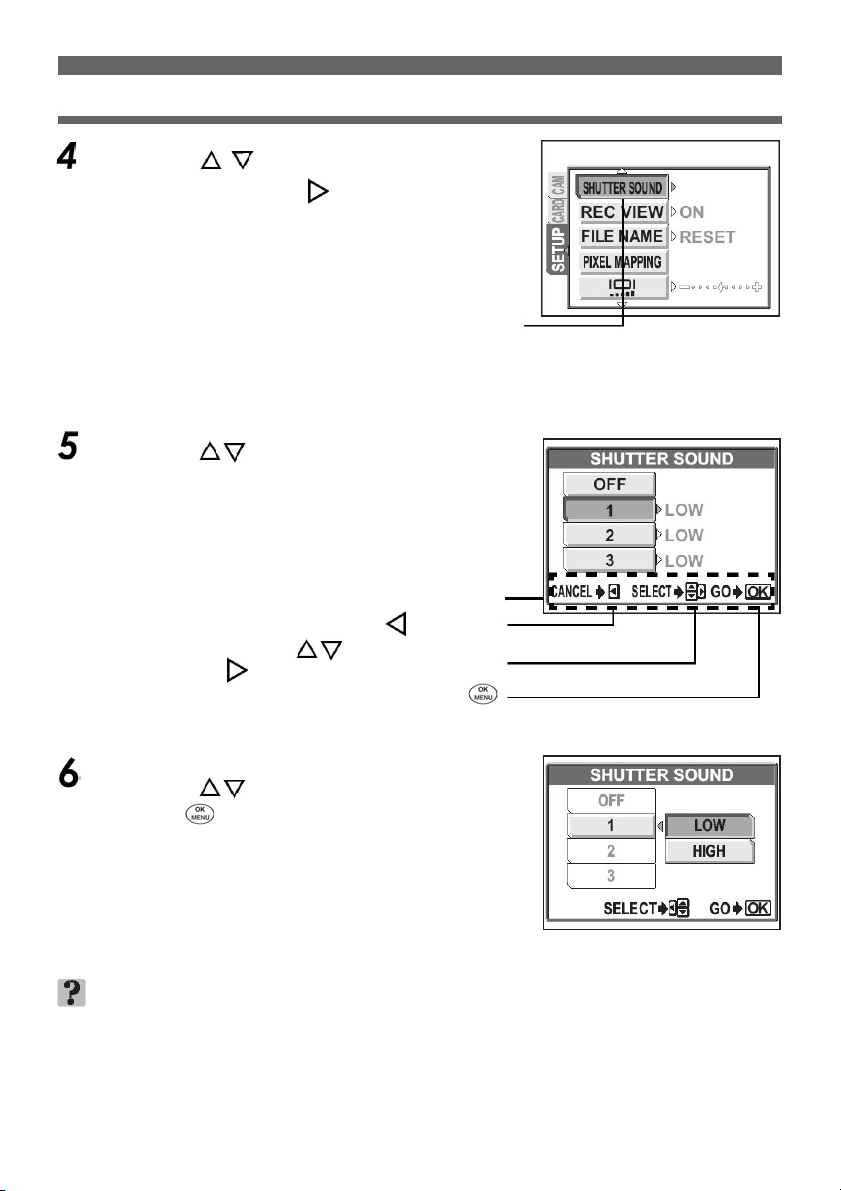
Меню
Клавишами выберите [SHUTTER
SOUND], затем нажмите
.
• Клавишами управления курсором выберите
опцию.
• Недоступные опции выбрать нельзя.
Выбранная опция
выделяется
Клавишами выберите : [1], [2], [3] или
[OFF].
• Следуйте указаниям внизу экрана и изменяйте
параметры.
Указания
Нажмите для отмены
Клавишами выберите параметр.
Нажмите для перехода в настройки видео.
Для выбора нажмите .
Клавишами
и нажмите
выберите [HIGH] или [LOW]
.
• Следуйте указаниям внизу экрана и изменяйте
параметры.
Советы
Шаги 1 -5 работы с меню можно представить следующим образом: Top menu [MODE MENU] - [SETUP] - [SHUTTER SPEED] - [OFF]/[1]/[2]/[3]
20
Page 21
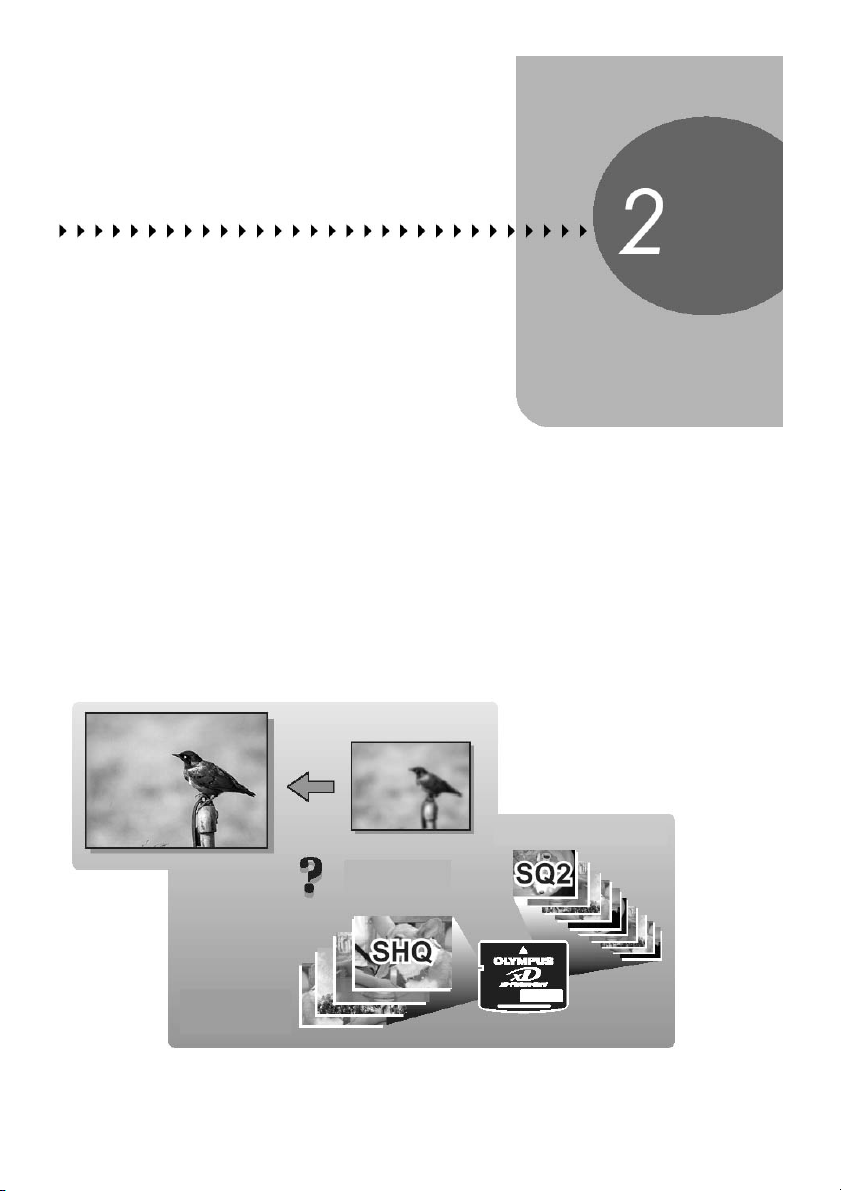
Перед началом эксплуатации
Чаще всего при съемке в режиме Р фотографии
получаются хорошо. Однако иногда бывает трудно
сфокусироваться на объекте или отрегулировать
яркость. Эти проблемы можно решить, если знать,
какую клавишу нажать или какие параметры
изменить.
Знаете ли вы, что от того, какой размер
изображения вы выберете, на карту памяти может
поместиться больше фотографий? Это лишь
некоторые вопросы, расматриваемые в данном
разделе.
Программные
приложения для
печати
Интерактивные приложения
Идеи
21
Page 22
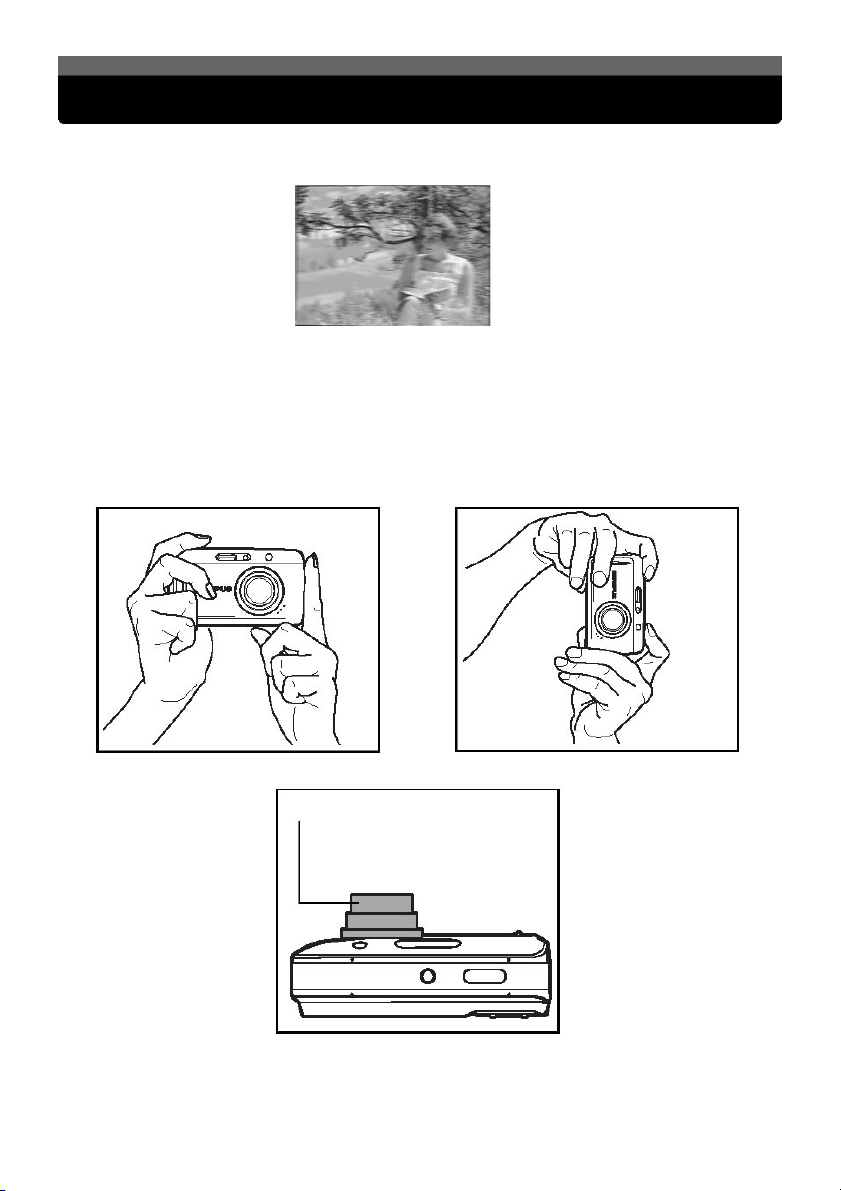
Как держать фотоаппарат
Иногда фотографии получаются расплывчатыми, т.к. в момент нажатия кнопки спуска
затвора фотоаппарат двигался.
Фотография, на которой объект плохо виден
Во избежание движения фотоаппарата крепко держите его обеими руками упираясь
локтями в корпус. При съемке с вертикальным положением фотоаппарата держите
его так, чтобы вспышка была выше объектива. Проследите, чтобы пальцы не
закрывали объектив и вспышку.
Горизонтальный захват
Не придерживайте эту часть
Вертикальный захват
Вид сверху
объектива
22
Page 23

Если сложно сфокусироваться
Фотоаппарат автоматически распознает в кадре фотографируемый объект. Одним из
критериев распознавания является контрастность. Фотоаппарат может не
сфокусироваться на объектах, имеющих более низкий уровень контрастности, чем
окружающие предметы или на объекте с очень яркой частью. В таких случаях
оптимальным рещением становится функция фиксации фокуса.
Фиксация фокуса
Переключатель
режимов
В режиме съемки наведите метку фокуса на
фотографируемый объект.
• При съемке объекта, на котором сложно
сфокусироваться наведите фотоаппарат на
другой объект, находящийся на примерно
таком же расстоянии.
Утопите кнопку спуска затвора наполовину, пока
не загорится зеленая лампочка.
Визирная метка фокуса
• Если зеленая лампочка горит, значит фокус,
экспозиция и баланс белого зафиксированы.
• Если зеленая лампочка мигает:
Вы слишком близко стоите к объекту.
Расстояние до фотографируемого объекта должно быть не менее 50 см.
Для съемки при меньшем расстоянии необходимо использовать режим
макросъемки. «Съемка крупным планом (макро/сверхмакросъемка)»
(Стр.39)
Фокус и экспозиция не зафиксированы. Отпустите кнопку спуска, снова
сформируйте кадр и еще раз наполовину нажмите кнопку спуска.
Кнопка спуска затвора
23
Page 24
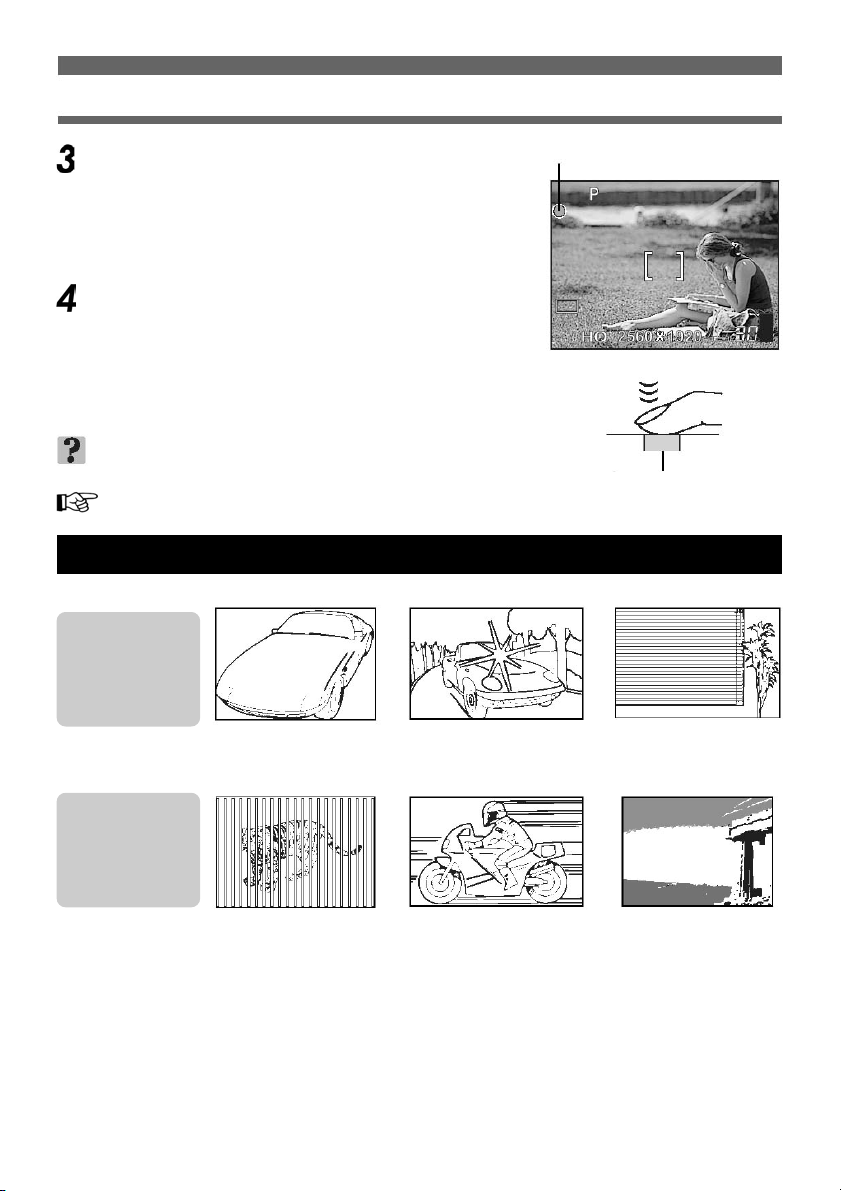
Если сложно сфокусироваться
Наведите объектив на объект и наполовину
Зеленая лампочка
нажмите кнопку спуска затвора.
Полностью утопите кнопку спуска
затвора, для того, чтобы сделать
снимок.
Советы
Фокусируйтесь на объекте в центре кадра.
Кнопка спуска затвора
«Режим AF» (Стр.44)
Объекты, на которых сложно сфокусироваться
В некоторых случаях функция автоматического фокуса может не сработать.
Зеленая
лампочка мигает.
Невозможно
сфокусироваться
на объекте.
Неконтрастное
изображение
Объект с очень
яркой областью в
центре кадра
Объект без
вертикальных
линий
Зеленая
лампочка горит,
но не получается
сфокусироваться
на объекте.
Объекты,
расположенные на
разных
Быстродвижущиеся
объекты
Объекты, не
попадающие в
центр кадра
расстояниях
В таких случаях необходимо сфокусироваться на объекте высокой четкости,
находящемся на том же расстоянии, что и нужный объект ( фиксация фокуса), выправьте
объектив и сделайте снимок. Если фотографируемый объект не имеет вертикальных
линий, расположите фотоаппарат в вертикальном положении и сфокусируйтесь на
объекте, используя функцию фиксации фокуса. Затем верните фотоаппарат в
горизонтальное положение и сделайте снимок.
24
Page 25
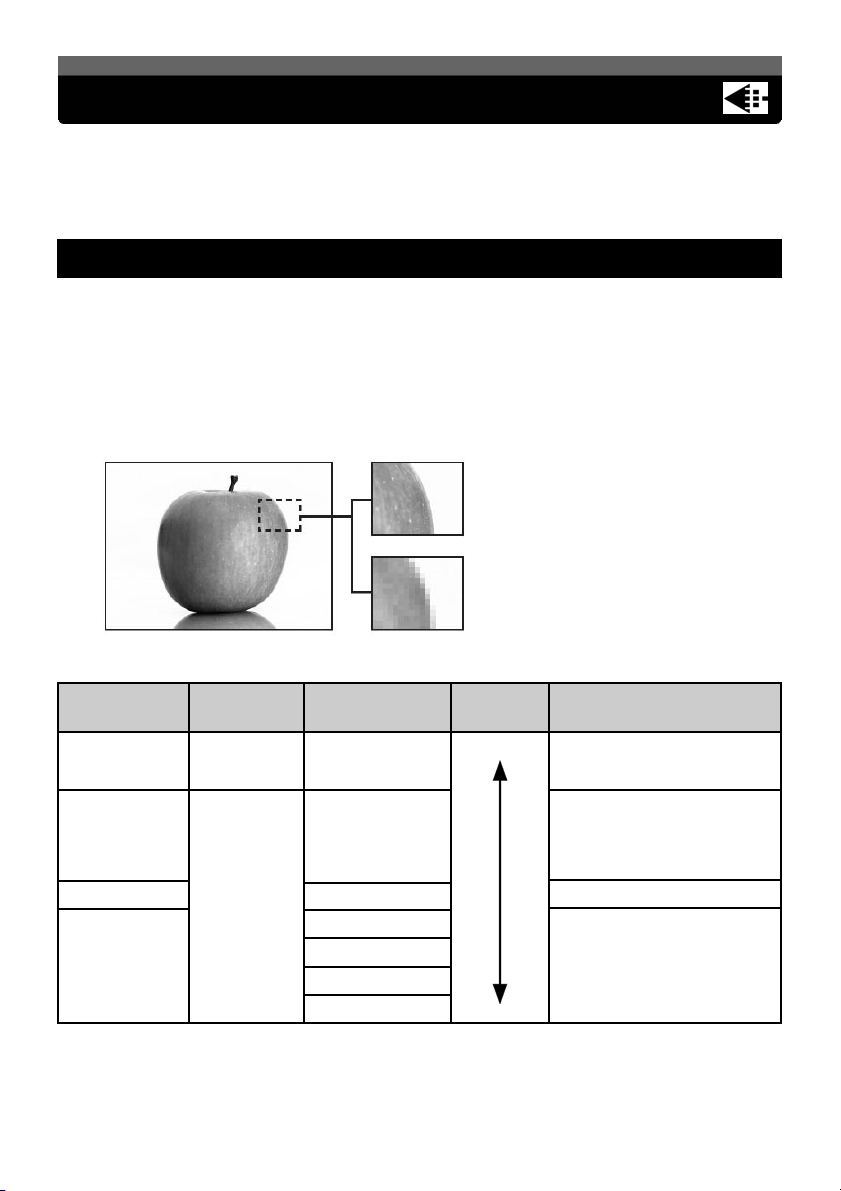
Режим записи
Вы можете выбрать режим фотографирования или видеозаписи. Режим выбирается
в зависимости от поставленной задачи (печать, редактирование на компьютере,
размещение в интернете и т.д.). Информация о размерах изображений и емкости
карты памяти приведена в таблицах на стр.26.
Режимы записи неподвижных изображений
В режим записи входят данные о размере изображения и степени сжатия.
Изображения состоят из тысяч точек (пикселов). Если увеличить изображение с
относительно небольшим количеством пикселов, оно будет выглядеть зернистым.
Изображение с большим количеством пикселов плотнее и четче, но в результате
объем файла получается больше (размер данных), поэтому таких изображений на
карту памяти поместится меньше. Увеличение степени сжатия изображения
приводит к уменьшению размера файла, но изображений становится зернистым.
Изображение с большим
количеством пикселов
Изображение с небольшим
количеством пикселов
••
• Режим обычных изображений
••
Режим записи
SHQ
HQ
SQ1
SQ2
Размер изображения
Разрешение означает количество пикселов (верт. х горизонт.), используемых при
сохранении фотографии. Для распечатывания изображение рекомендуется
использовать высокое разрешение (большее количество пикселов).
Качество
снимка
Detailed
(Детальное)
Normal
(Обычное)
Разрешение
2272 х 1704
(низкое сжатие)
2272 х 1704
(далее -
стандартное
сжатие)
2048 х 1536
1600 х 1200
1280 х 960
1024 х 768
640 х 480
Большое
Маленькое
Примеры
использования
Распечатка больших
фотографий или
редактирование на компьютере
Печать фотографий размером
с открытку
Фото размером 3" х 5"
Для получения небольших
фотографий, пересылки в
интернет и по электронной
почте.
25
Page 26
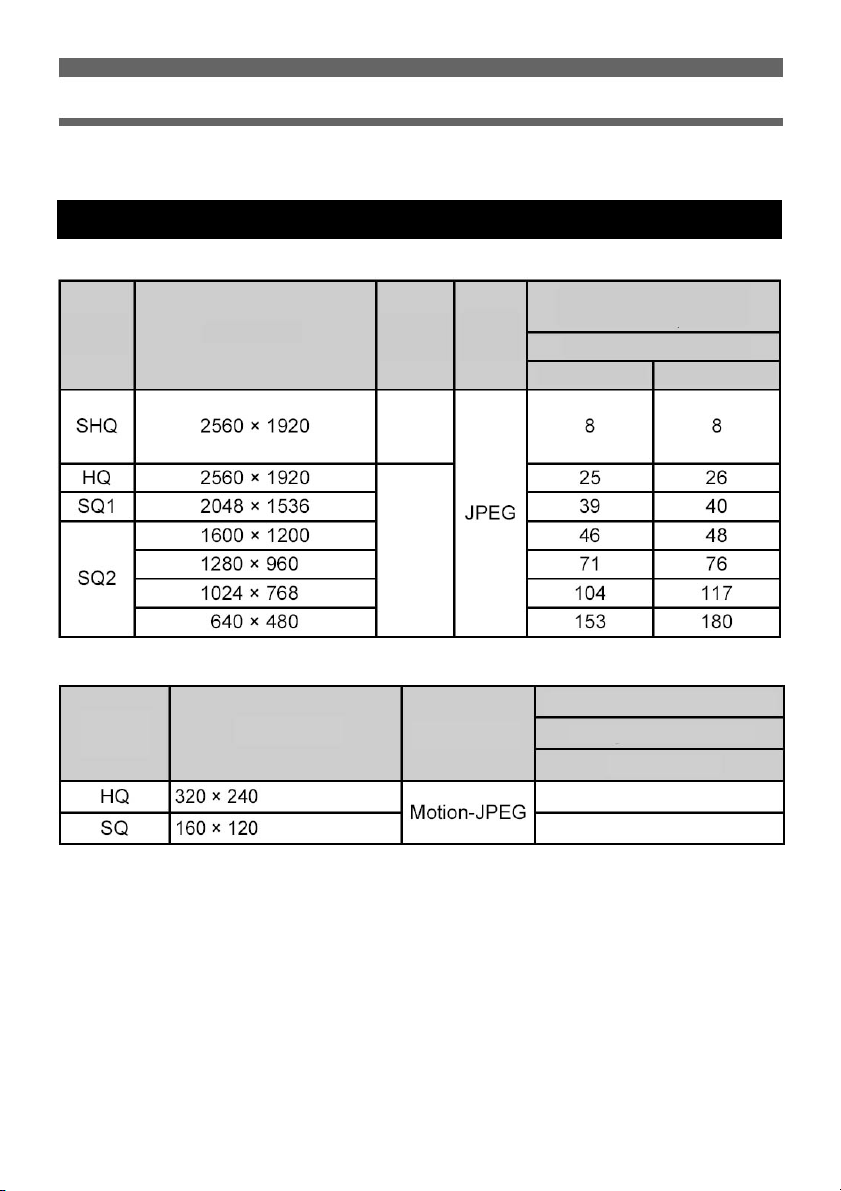
Режим записи
••
• HQ, SQ
••
Видео записывается в формате Motion-JPEG.
Емкость карты (количество помещающихся на ней снимков/время записи)
Неподвижные изображения
Режим
записи
Видеозаписи
Режим
записи
Размер изображения
Размер изображения
(15 кадров/сек)
(15 кадров/сек)
Сжатие
Низкая
степень
сжатия
Нормальная
степень
сжатия
Формат файла
Формат
файла
Емкость карты (кол-во снимков)
Карта на 32МБ
Со звуком
Оставшееся время записи
Карта на 32МБ
1 мин. 23 сек.
3 мин. 31 сек.
Без звука
Со звуком
26
Page 27
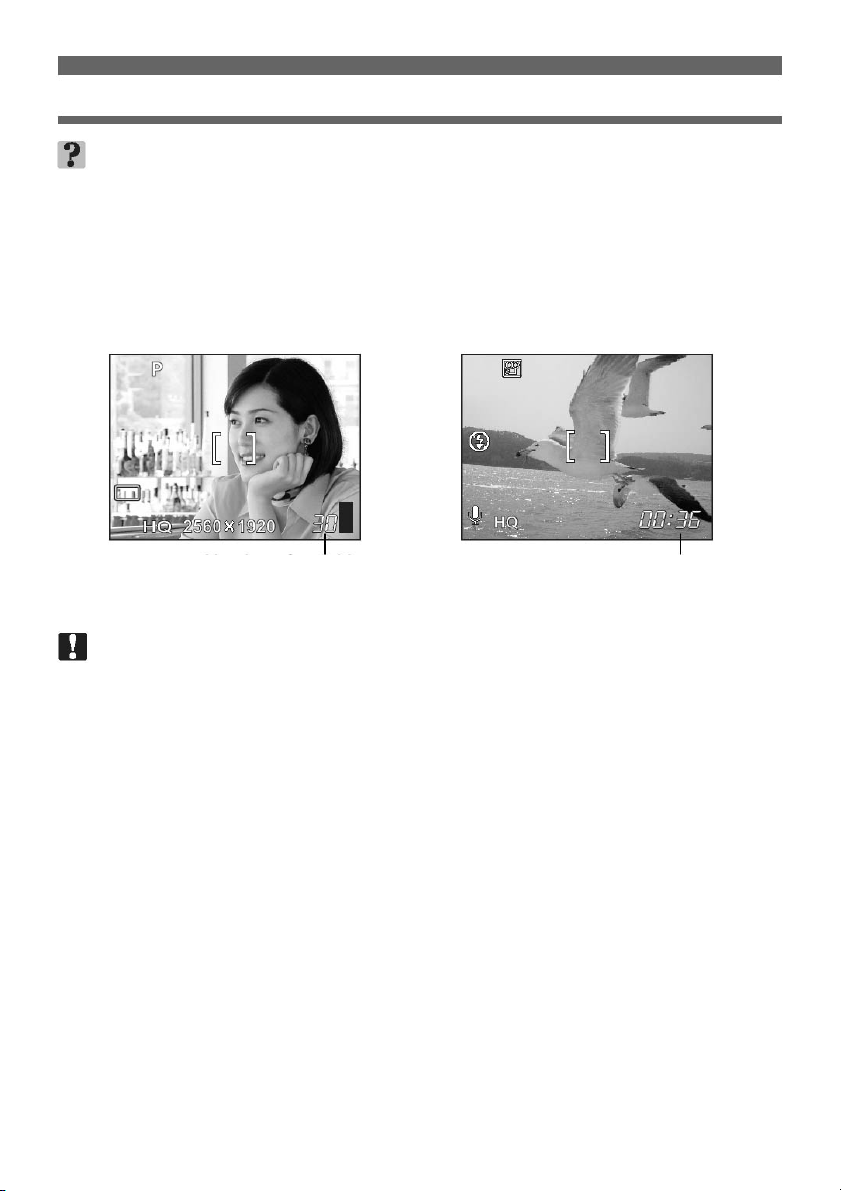
Режим записи
Советы
• Размер отображаемого на экране компьютера изображения зависит от параметров
настройки монитора. Например, изображение 1024 х 768 будет выведено на экран
в полноэкранном режиме, если при размере экрана 1024 х 768 вы выберете
степень приближения изображения 1х. Если размер экрана больше 1024 х 768
(напр., 1280 х 1024), то изображение займет только часть экрана.
• Когда карту памяти устанавливают в фотоаппарат, на его дисплее отображается
количество хранящихся на карте изображений/время записи.
Количество помещающихся на
карту изображений
Внимание
• Количество помещающихся на карту снимков приблизительное.
• Количество доступных снимков меняется в зависимости от резервирования
объекта и фотоотпечатка. Количество доступных для фотографирования снимков
может не измениться, даже если был сделан снимок или один из снимков был
удален.
• Если видеозапись создается при следующих настройках: [VIDEO OUT] - [PAL] и
через А/В-кабель, время записи может отличаться от времени, указанном в
таблице на предыдущей странице.
Оставшееся время записи
27
Page 28
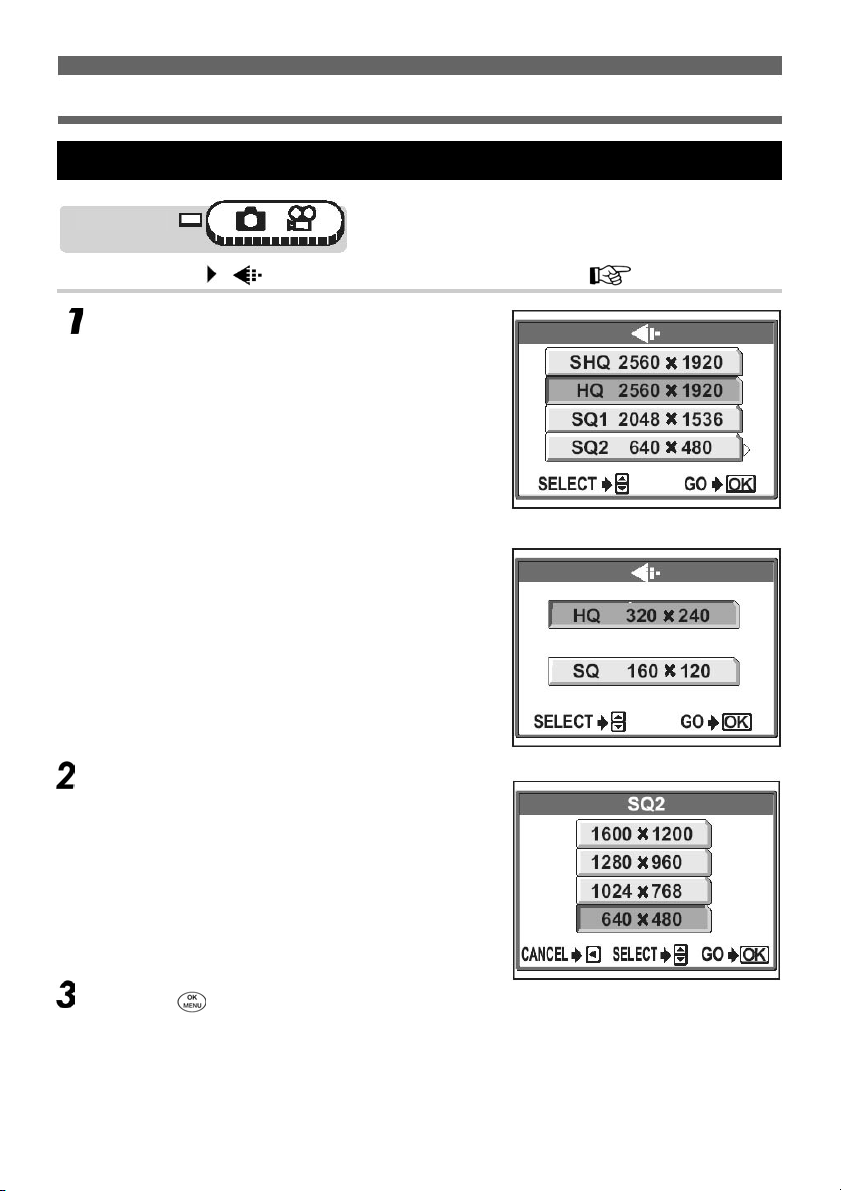
Режим записи
Изменение режима записи
Переключатель
режимов
Основное меню [ ]
Выберите режим записи из [SHQ], [HQ], [SQ1]
и [SQ2].
Для видеозаписи выберите [HQ] или [SQ].
В случае выбора [SQ2], выберите размер
изображения.
«Меню» (Стр.15)
28
Нажмите
.
Page 29
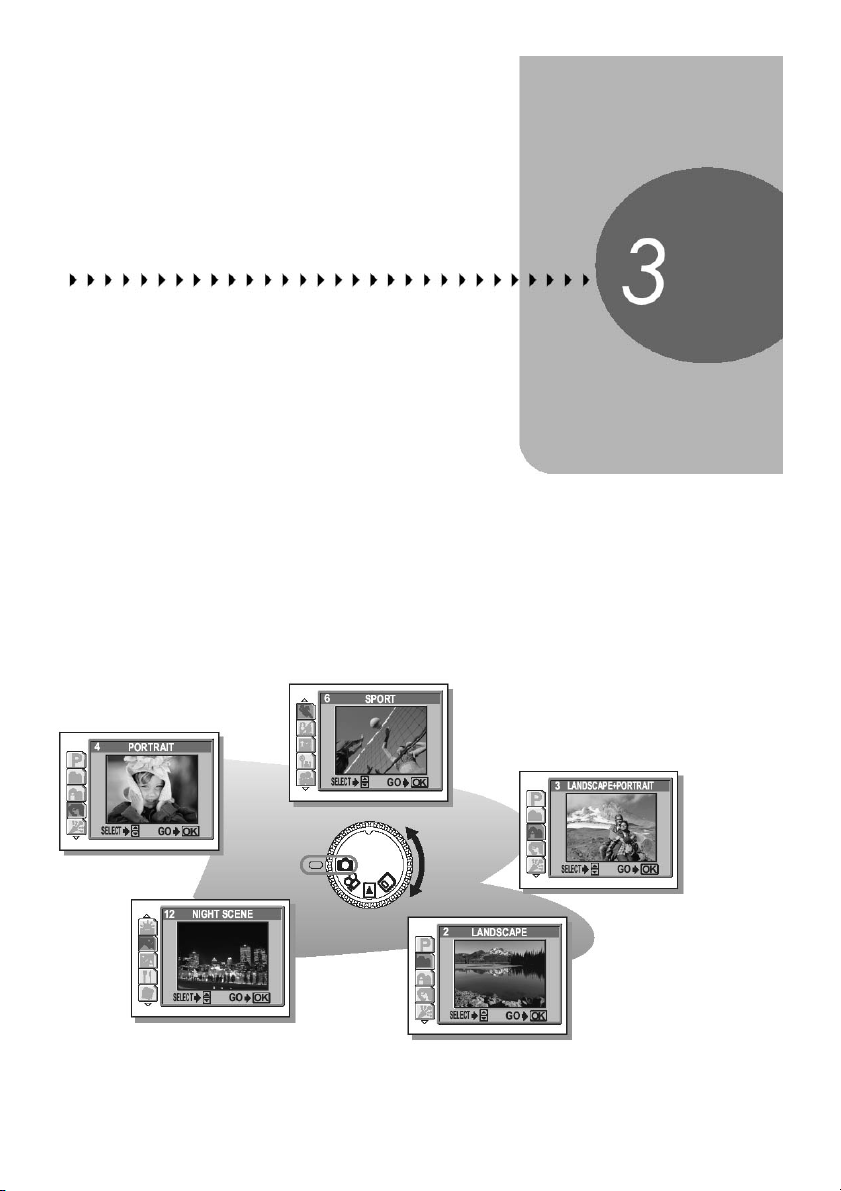
Основные функции
Профессиональный фотограф оптимальным
образом настраивает экспозицию, выбирает
наилучший способ фокусировки и даже тип
пленки в зависимости от фотографируемого
объекта. Но с цифровым фотоаппаратом вам не
придется этого делать. Фотоаппарат все сделает
за вас сам! Все, что вам нужно, это выбрать
режим съемки в зависимости от того, делаете вы
пейзаж, ночной снимок, портрет и т.д.
Фотоаппарат сам отрегулирует экспозицию и
баланс белого.
Все, что вам нужно, - это нажать кнопку!
29
Page 30
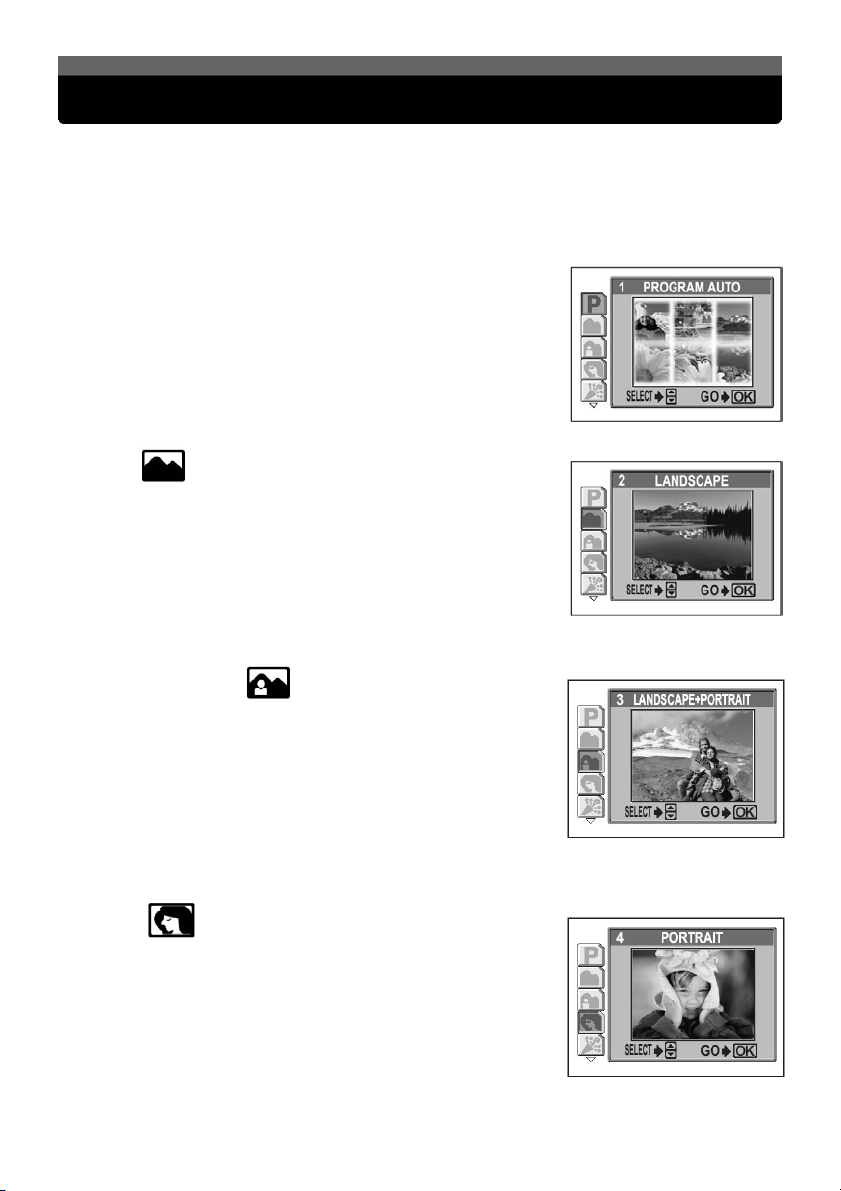
Выбор режима съемки в зависимости от ситуации
При выборе режима съемки в зависимости от ситуации и условий съемки
фотоаппарат автоматически выполнит все необходимые настройки.
••
• Режимы съемки
••
АВТОМАТИЧЕСКИЙ РЕЖИМ
Все, что от вас требуется, - это нажать кнопку спуска
затвора. Фотоаппарат автоматически выполнит все
необходимые настройки.
ПЕЙЗАЖ
Четкое и яркое отображение отдаленных деталей пейзажа.
Охват обширной области.
ПЕЙЗАЖ + ПОРТРЕТ
Съемка объектов на фоне пейзажа.
Р
ПОРТРЕТ
Режим предназначен для создания полноформатных
фотопортретов. Идеально подходит для передачи оттенков
кожи.
30
Page 31

Выбор режима съемки в зависимости от ситуации
СЪЕМКА В ПОМЕЩЕНИИ
Подходит для фотографирования в помещении
объектов с фоном.
Советы
• Режим записи можно выбрать SQ2 «1280 x 960»,
«1024 x 768», «640 x 480».
СПОРТ
Подходит для съемки быстродвижущихся объектов
(напр., спортсменов). При этом изображение
получается четким. Кажется, что даже движущиеся
объекты неподвижны.
ПЛЯЖ И СНЕГ
Подходит для съемки на пляже или в окружении снега.
Дает отличные снимки белого песка или снега.
ЗА СТЕКЛОМ
Подходит для съемки объектов, находящихся в витрине
магазина или просто за стеклом.
Советы
• Вспышка не используется.
31
Page 32

Выбор режима съемки в зависимости от ситуации
АВТОПОРТРЕТ + АВТОМАТИЧЕСКИЙ СПУСК
ЗАТВОРА
Подходит для фотографирования во время
путешествий. Позволяет делать снимки себя на фоне
пейзажа.
АВТОПОРТРЕТ
Создание автопортрета.
Советы
• Функция наезда в режиме автопортрета
фиксируется в точке W и не может быть изменена.
• Определение положения объекта в этом режиме
не доступно.
ЗАКАТ
Подходит для съемки закатов и восходов. При этом
сохраняются все природные краски.
Советы
• Вспышка не используется.
НОЧНАЯ СЪЕМКА
Режим предазначен для съемки в ночных условиях,
например, для съемки освещенных зданий. При съемке
в этом режиме скорость действия затвора становится
меньше. Например, при съемке ночной улицы в режим
Р фотография получится темной со светлыми точками
из-за недостаточного уровня яркости. В режиме
фотография получится четкой и реалистичной.
Советы
• При съемке в режиме скорость действия затвора становится меньше,
поэтому во избежание получения смазанных из-за движения фотоаппарата
снимков рекомендуется пользоваться штативом.
32
Page 33

Выбор режима съемки в зависимости от ситуации
НОЧНАЯ СЪЕМКА + ПОРТРЕТ
Подходит для съемки человека на ночном фоне.
Советы
• В режиме НОЧНАЯ СЪЕМКА + ПОРТРЕТ скорость
действия затвора становится меньше, поэтому во
избежание получения смазанных из-за движения
фотоаппарата снимков рекомендуется
пользоваться штативом.
• Вспышка работает в режиме подавления эффекта красных глаз.
«Использование вспышки» (Стр.41).
КУХНЯ
Режим предназначен для съемки еды. Уровень
насыщенности, резкости и контрастности
увеличиваются, что в результате дает контрастные
изображения с живыми цветами.
ДОКУМЕНТЫ
Подходит для фотографирования документов и т.д.
Происходит увеличение контрастности (буквы и фон).
Советы
• Вспышка не используется.
СВЕЧИ
Оптимальный режим для съемки свечей, при этом
теплый свет свечи сохраняется.
Советы
• Вспышка не используется.
• Режим записи можно выбрать SQ2 «1280 x 960»,
«1024 x 768», «640 x 480».
33
Page 34

Выбор режима съемки в зависимости от ситуации
ПОДВОДНАЯ СЪЕМКА
Подходит для съемки широких областей, например,
косяка рыб. Позволяет получить яркие, богатые цвета.
Советы
• Для съемки в воде вам понадобится защитный
водонепроницаемый чехол (не прилагается).
• При съемке в этом режиме зафиксировать фокус
можно клавишей . После этого на дисплее
появится значок .
ПОДВОДНАЯ СЪЕМКА. МАКРОРЕЖИМ
Подходит для подводной съемки крупным планом. При
использовании вспышки красные тона усиливаются.
Советы
• Для съемки в воде вам понадобится защитный
водонепроницаемый чехол (не прилагается).
• При съемке в этом режиме зафиксировать фокус
можно клавишей
появится значок .
. После этого на дисплее
СНИМИ И ВЫБЕРИ СНИМИ И ВЫБЕРИ 2
Позволяет выбрать лучшее изображения из серии
снимков, сделанных в результате непрерывной съемки.
«СНИМИ И ВЫБЕРИ» (Стр.36)
Советы
• В режиме СНИМИ И ВЫБЕРИ 1 режим записи SHQ
не доступен.
34
Page 35

Выбор режима съемки в зависимости от ситуации
Выбор режима съемки
Переключатель
режимов
Нажмите клавишу (SCENE).
Выберите режим съемки и нажмите
Клавиша SCENE
.
• На дисплее появится изображение-пример с
указанием того, для какой ситуации режим
подходит.
Советы
• При переключении в другой режим съемки параметры режима записи и
использования вспышки (в режиме автоматической фокусировки) вернутся к
фабричным показателям.
35
Page 36

Выбор режима съемки в зависимости от ситуации
Режим СНИМИ И ВЫБЕРИ
Позволяет выбрать изображение из серии снимков, сделанных в режиме
непрерывной съемки (нажмите и удерживайте кнопку спуска затвора), и сохранить
его.
Режим идеально подходит для фотографирования движущихся объектов.
СНИМИ И ВЫБЕРИ 1 Съемка 4 кадров подряд при удерживаемой кнопке спуска
затвора.
СНИМИ И ВЫБЕРИ 2 Съемка последовательности кадров при удерживаемой
кнопке спуска затвора.
Переключатель
режимов
Нажмите клавишу (SCENE).
Выберите [SHOOT & SELECT 1] или [SHOOT & SELECT
2] и нажмите
Сделайте снимок.
.
Клавиша SCENE
• После того, как снимок сделан, на дисплее появится окно
выбора изображений, подлежащих удалению.
Выберите изображения для удаления и нажмите .
Для удаления других изображений повторите шаг 4.
Изображение, на которое наведен
курсор, будет увеличено.
После выбора ненужного изображения нажмите
Выберите [YES] и нажмите .
Внимание
.
Выбранное изображение
будет помечено значком
• В режиме [SHOOT & SELECT 2], пока кнопка спуска затвора нажата, вы сможете
сделать около 200 кадров.
• Если вы не хотите удалять никакое изображение, сохранены будут все.
36
Page 37

Наезд на отдаленный объект
Благодаря функциям оптического и электронного наезда (масштабирования)
отдаленный объект можно приблизить. Оптическое масштабирование благодаря
использованию прибора с зарядовой связью позволяет увеличить объект на дисплее
устройства посредством выдвижения объектива, в то время как электронное
масштабирование позволяет увеличить изображениепосредством преобразования
его в цифровую форму. Центр изображения выделяется и увеличивается на дисплее,
в результате снимки, сделанные с помощью цифрового зума, могут оказаться
зернистыми.
Даной моделью фотоаппарата предусмотрены следующие степени приближения:
Оптическое масштабирование 3х (эквивалентно 35 мм до 105 мм 35-мм
пленочного фотоаппарата)
Электронное масштабирование 4х
Оптическое + электронное Макс. 12х
Помните, что при высокой степени приближения фотоаппарат может двигаться.
Оптическое масштабирование
Переключатель
режимов
Нажмите клавишу наезда.
Клавиша SCENE
Уменьшение масштаба:
Нажмите сторону W клавиши наезда
Увеличение масштаба:
Нажмите сторону Т клавиши наезда
37
Page 38

Наезд на отдаленный объект
Электронное масштабирование
Переключатель
режимов
Top menu - [MEDE MENU] - [CAMERA] - [DIGITAL ZOOM] - [OFF] / [ON]
«Меню» (Стр.15)
Нажмите сторону Т кнопки наезда.
• Белая область индикатор наезда означает
использование оптического масштабирования.
Если опция [DIGITAL ZOOM] включена (ON), на
индикаторе наезда появится красная область. По
достижении предела оптического наезда
включается электронный.
Клавиша наезда
Курсор движется вверхвниз по шкале
индикатора наезда в
зависимости от степени
приближения.
В режиме электронного
масштабирования курсор
становится оранжевым.
Внимание
• В режиме максимальная степень приближения в режиме электронного
масштабирования - до 3,0 раз.
38
Page 39

Съемка крупным планом (макро/сверхмакросъемка)
При съемке с расстояния от 20 до 50 см от объекта процесс фокусировки
замедляется. Однако при использовании режима макросъемки сфокусироваться
можно быстро.
В режиме максимального наезда с помощью оптического трансфокатора при
съемке с расстояния 20 см фотографируемый объект заполняет собой весь
кадр (7 х 5,3 см).
Данный режим позволяет фотографировать с расстояния 7 см. В кадр
полностью входят объекты размером до 2,7 х 2,0 см. В режиме
возможна обычная съемка, но расположение степень приближения фиксируется
и не может быть изменена.
Переключатель
режимов
также
Выберите [ ] или [ ] нажимая клавишу
.
Если в течение 3 секунд не было выполнено
никаких действий, включается режим макро или
сверхмакросъемки и окно выбора режима
автоматически закрывается.
Полностью нажмите кнопку спуска затвора,
чтобы сделать снимок.
Клавиша
39
Page 40

Съемка крупным планом (макро/сверхмакросъемка)
Советы
В режиме сверхмакросъемки объект в кадре может оказаться затемненным.
Если центр кадра (в метке фокуса) будет совмещен с объектом, а съемка
происходит с оптимальной экспозицией, изображение получится хорошим.
«ESP/Spot metering» (Стр.45)
Внимание
• При фотографировании с расстояния более 50 см в режиме макросъемки на
фокусировку может потребоваться больше времени, чем обычно.
• При фотографировании с расстояния более 20 см в режиме сверхмакросъемки на
фокусировку может потребоваться больше времени, чем обычно.
• Использование вспышки в режиме макросъемки може привести к появлению
теней и к тому, что необходимая экспозиция не будет достигнута.
• В режиме сверхмакросъемки функции наезда и вспышки не доступны.
40
Page 41

Использование вспышки
Режим использования вспышки выбирается в зависимости от условий освещения и
эффекта, которого вы хотите добиться. Вы можете регулировать яркость вспышки.
Диапазон использования вспышки
W (макс.): от примерно 20 см до 4,2 м
Т (макс.): от примерно 20 см до 2,6 м
Автоматическая вспышка (без индикации)
Вспышка включается автоматически при съемке в условиях низкого уровня
освещенности или заднего освещения.
Подавление эффекта красных глаз
Подавление эффекта красных глаз ( )
При съемке в условиях темного окружения
красный свет вспышки может отразиться в
глазах фотографируемого. Режим
подавления эффекта красных глаз
предназначен для того, чтобы уменьшить
эти проявления: перед тем, как сработает
основная вспышка происходит ряд
предварительных вспышек. Это
способствует тому, что глаза фотографируемого объекта привыкают к яркому свету, в
результате чего уменьшаются проявления эффекта красных глаз.
Советы
• После того, как сработали предварительные вспышки, требуется около 1секунды на
фотографирование. Не допускайте движений фотоаппарата.
• Эффективность режима может быть снижена, если фотографируемый не смотрит
прямо на вспышку или он находится слишком далеко от фотографа. Также на результат
могут влиять и индивидуальные особенности фотографируемого.
Глаза у объекта красные
Постоянная вспышка ( )
Вспышка срабатывает вне зависимости
от условий съемки. Этот режим полезен,
если необходимо избежать появления
теней на лице фотографируемого
(например, теней от листьев дерева), а
также при съемке в условиях заднего
освещения и для того, чтобы избежать
искажения цветов при искуссвенном освещении (особенно люминесцентном).
• Такая вспышка может оказаться неуместной при очень ярком освещении.
Фотографирование без вспышки ( )
Вспышка не срабатывает даже при съемке в условиях плохой освещенности. Режим
предназначен для использования в местах, где фотографирование со вспышкой
запрещено, например, в картинных галереях.
• При фотографировании без вспышки скорость действия затвора становится маленькой,
поэтому во избежание движения фотоаппарата рекомендуется пользоваться штативом.
41
Page 42

Использование вспышки
Переключатель
режимов
Чтобы переключить режим использования
вспышки несколько раз нажмите
кнопку .
• Режимы меняются в порядке, указанном на
рисунке внизу.
• Если в течение 3 секунд вы не выполнили
никаких действий, режим вспышки
установится и окно выбора режима
автоматически закроется.
Кнопка
Наполовину утопите кнопку спуска затвора.
• Если условия освещения предполагают
использование вспышки, на дисплее появится
значок
Нажмите кнопку спуска затвора до конца.
Советы
Мигает значок (заряд вспышки)
Вспышка заряжается. Подождите, пока значок не
перестанет мигать.
Внимание
.
• Вспышка не работает в следующих случаях:
В режиме панорамной съемки и сверхмакросъемки.
• Вспышка может не дать желаемого результата в случае съемки в режим
макросъемки с наездом с помощью широкоугольного объектива. Проверьте
изображение на дисплее.
42
Page 43

Дополнительные функции
Для съемки легко можно выбрать режим, при
котором фотоаппарат сам выберет необходимые
параментры настройки, но можно подойти к
фотографированию творчески. После того, как вы
ознакомились с основными функциями съемки вы
можете приступать к освоению дополнительных
функций. Вы можете самостоятельно настроить
фотоаппарат в соответствии с условиями съемки и
применять спецэффекты. Например, при съемке
ночью вы сможете добавить больше красок небу.
Установив баланс белого на
освещение) вы можете придать темному небу
голубой оттенок. Регулировка всего лишь одной
функции может дать поразительные результаты.
Изменяйте параметры настройки функций и
пробуйте новые эффекты.
(флюоресцентное
43
Page 44

Режим AF
Функция позволяет выбрать фокус.
iESP Выбор фокуса основывается на всем изображении на дисплее.
Фокусировка возможна, даже если фотографирумый объект находится
не в центре кадра.
SPOT Выбор фокуса основывается на положении метки фокуса на объекте.
Объект для съемки в режиме
[iESP]
Переключатель
режимов
Top menu - [MОDE MENU] - [CAMERA] - [AF MODE]
Выберите [iESP] или [SPOT] и нажмите .
Объект для съемки в режиме
[SPOT]
«Меню» (Стр.15)
44
Page 45

Измерения
Предусмотрено 2 способа измерения яркости объекта.
ESP Отдельное измерение яркости в центре объекта и в области
вокруг него.
Экспозиция определяется измерением яркости в области
визирной метки фокуса. В этом режиме съемка происходит при
оптимальной экспозиции вне зависимости от освещения.
Измерение ESP/Spot
Переключатель
режимов
Top menu - [MОDE MENU] - [CAMERA] - [ESP ]
«Меню» (Стр.15)
Выберите [ESP] или [ ] и нажмите .
45
Page 46

Чувствительность
Чем выше значение ISO, тем больше чувствительность фотоаппарата к свету и
лучше его способность к работе в плохих световых условиях. Однако использование
больших значений приводит к появлению электрических шумов на готовом
изображении, которые будут проявляться в его зернистости.
AUTO Чувствительность фотоаппарата автоматически регулируется в
зависимости от освещения и яркости объекта.
64/100/200/400 Чем меньше значение чувствительности, тем четче получаются
снимки, сделаные при дневном свете. Чем выше значение
чувствительности, тем быстрее скорость работы затвора.
Переключатель
режимов
Top menu - [MОDE MENU] - [CAMERA] - [ISO]
«Меню» (Стр.15)
Выберите [AUTO], [64], [100], [200] или
[400] и нажмите .
Внимание
• Параметры ISO основываются на чувствительности обычной фотоаппаратной
пленки. Шкала включает в себя примерные значения.
• Если в опции [ISO] выбран параметр [AUTO], а съемка поисходит при плохом
освещении без вспышки, скорость действия затвора снижается. В этом случае во
избежание движения фотоаппарата чувствительность автоматически понижается.
• Если фотографируемый объект находится вне досягаемости вспышки, а в опции
[ISO] выбран параметр [AUTO], чувствительность автоматически повышается.
46
Page 47

Коррекция экспозиции
Функция позволяет корректировать параметры экспозиции. Диапазон коррекции - от
+2,0 до -2,0 шагом в 1/3 в экспозиционных числах. После изменения параметров
поверьте результат на дисплее.
Переключатель
режимов
Top menu - [ ] «Меню» (Стр.15)
Клавишами скорректируйте
экспозицию и нажмите
Увеличение (+): Нажмите , чтобы
увеличить число экспозиции
вплоть до +2,0 шагом в 1/3
экспозиционного числа.
Уменьшение (-): Нажмите
уменьшить число экспозиции
вплоть до -2,0 шагом в 1/3
экспозиционного числа.
.
, чтобы
Советы
• Часто яркие объекты, напр., снег, на фотографии получаются более темными,
чем они есть на самом деле. Изменение экспозиции в сторону [+] позволяет
сделать цвета таких объектов ближе к естественным. Аналогично этому цвета
темных объектов корректируются изменением экспозиции в сторону [-].
• После того, как снимок требующий коррекции экспозиции сделан,
рекомендуется вернуть параметры экспозиции на 0.
Внимание
• При использовании вспышки яркость (экспозиция) изображения может
отличаться от ожидаемой.
• Корректировка экспозиции может не помочь, если окружающая объект среда
слишком яркая или темная.
47
Page 48

Баланс белого
Воспроизведение на снимке цветов зависит от условий освещения. Например, при
дневном свете оттенки белого цвета объект при съемке в режиме солнечного света и
флюоресцентного осывещения будут отличаться. Для того, чтобы белые цвета на
снимках получились более естественными, цвета цифрового фотоаппарата
необходимо настраивать в зависимости от окружащего освещения. Такая отладка
фотоаппарата называется балансом белого.
Автоматическая регулировка баланса белого вне зависимости от освещения.
Съемка в солнечный день.
Съемка в пасмурный день.
Съемка при флюоресцентном освещении.
Съемка при дневном флюоресцентном освещении. Лампы такого типа
используются в основном дома.
Съемка при нейтральном белом флюоресцентном освещении (настольные
лампы и т.д.).
Съемка при холодном флюоресцентном освещении. Такие лампы часто
используются в офисах и т.д.
Переключатель
режимов
Top menu - [WB] «Меню» (Стр.15)
Выберите баланс белого и нажмите .
WB
Советы
• Для того, чтобы запечатлеть красновытые оттенки заката или восхода
выберите режим [ ] или [ ].
Внимание
• В некоторых случаях, например, при использовании нескольких источников
света, исправление баланса белого может быть не эффективно.
• Если выбран режим [AUTO], воспроизводить изображение и проверять цвета
лучше на компьютере.
• При одновременно использовании режима [AUTO] и вспышки цвета на
фотографии могут отличаться о реальных.
48
Page 49

Гистограмма
В процессе фотографирования на дисплей можно вывести гистограмму яркости и
контрастности объекта. Также можно просмотреть области белого и черного на
изображении.
Благодаря отображению гистограммы яркости и контрастности можно точнее
откорректировать экспозицию.
OFF Удаление гистограммы с экрана.
ON Отображение гистограммы для каждого снимка.
Если в режиме Р выбран параметр [ON].
Яркое изображение
Метка фокуса
Если пик занимает большую часть кадра,
изображение скорее всего получится
почти белым.
Темное изображение
Метка фокуса
Если пик занимает большую часть кадра,
изображение скорее всего получится
почти черным.
Зеленая область гистограммы означает распределение яркости в области метки
фокуса.
49
Page 50

Гистограмма
Переключатель
режимов
Top menu - [MОDE MENU] - [CAMERA] - [ ] - [OFF] / [ON]
«Меню» (Стр.15)
Внимание
• Гистограмма не выводится на дисплей, даже если выбран параметр [ON], в
следующих случаях:
В режиме панорамной съемки и в режиме соединения двух кадров.
• Вид гистограммы во время съемки может отличаться от ее вида во время
воспроизведения снимка.
50
Page 51

Очень
полезные
функции
На спортивном мероприятии...
Запишите аплодисменты и приветствия спортсменам,
а также саму игру, с помощью функции видеозаписи.
Или воспользуйтесь функцией непрерывной съемки,
чтобы создать последовательность снимков
забивания гола и выбрать лучший.
В деревне или во время туристической поездки...
Воспользуйтесь режимом панорамной съемки, чтоб
запечатлеть красивый пейзаж или впечатляющее
строение.
На вечеринке или семейной встрече...
Воспользуйтесь функцией автоматического спуска
затвора или дистанционным управлением
фотоаппаратом, чтобы сделать коллективную
фотографию встретившихся одноклассников или
вечеринку в семейном кругу.
51
Page 52

Создание видеозаписей
Данная модель фотоаппарата позволяет создавать видеозаписи. Во время записи
видеофрагмента автоматически записывается и звук.
При видеосъемке экспозиция уже выставлена и фокус наведен. Однако если
растояние до объекта изменится, фокус собъется.
Переключатель
режимов
Составьте композицию.
• На дисплее фотоаппарата будет показано
примерное доступное время записи.
• Для приближения объекта можно пользоваться
клавишей наезда.
Чтобы начать запись нажмите кнопку спуска
затвора.
• В процессе записи индикатор будет гореть
красным светом.
Для того, чтобы остановить процес записи, снова нажмите кнопку спуска
затвора.
• По прошествии доступного времени записи видеосъемка закончится
автоматически.
• Если на карте памяти остается свободное место, примерное время записи
будет показано на дисплее, а фотоаппарата будет готов к съемке.
Советы
Использование наезда в процессе видеосъемки
• В процессе видеозаписи функция оптического наезда не доступна. При
необходимости использования функции наезда для [DIGITAL ZOOM] выберите [ON]
(Вкл.). «Использование объектива с переменным фокусным расстоянием»
(Стр.38)
52
Page 53

Создание видеозаписей
Внимание
• В процессе съемки оставшееся время записи может неожиданно уменьшиться. В
таком случае попробуйте снова использовать карту после ее форматирования.
«Форматирование» (Стр.90)
• В режиме вспышка не работает.
• Качество звука может временно ухудшиться при попадании на микрофон или
динамик воды. После того, как вода испарится, качество звука восстановится.
Съемка длинных видеофрагментов
• Видеосъемка продолжается до тех пор, пока на карте памяти не закочится
свободное пространство или не будет нажата кнопка спуска затвора.
• Если одна видеозапись занимает все пространство карты памяти, освободите
место на ней, удалив видеозапись или перенеся ее на компьютер.
53
Page 54

Непрерывная съемка
Функция непрерывной съемки позволяет делать несколько снимков подряд
удерживая кнопку спуска затвора нажатой (1,5 кадра в сек.). В режиме [SHQ] можно
сделать подряд около 5 фотографий. Режим рекомендуется использовать для
фотографирования движущихся объектов, т.к. в результате появляется возможность
выбрать лучший снимок.
Съемка 1 кадра за один раз при нажатии кнопки спуска. (Обычный режим
съемки)
Съемка последовательности кадров при удерживаемой кнопке спуска затвора.
Фокус, экспозиция и баланс белого устанавливаются и фиксируются при
съемке первого кадра.
Переключатель
режимов
Top menu - [MОDE MENU] - [CAMERA] - [DRIVE]
«Меню» (Стр.15)
Выберите [ ] и нажмите .
Сделайте снимок.
• Полностью нажмите и удерживайте кнопку спуска затвора. Фотоаппарат будет
делать последовательные снимки до тех пор, пока кнопка остается нажатой.
Внимание
• Использование режима непрерывной съемки не возможно в следующем случае.
Вы выбрали режим съемки «SUNSET», «NIGHT SCENE», «NIGHT+PORTRAIT»,
«CANDLE».
• Если заряд батареи кончится в процессе непрерывной съемки, съемка прекратится
и фотоаппарат начнет автоматическое сохранение сделанных кадров. Количество
сохраненных снимков зависит от того, сколько заряда элементов питания осталось.
54
Page 55

Использование устройства автоматического спуска
В режиме использования устройства автоматического спуска снимок делается спустя
12 секунд после нажатия кнопки спуска затвора. Функция полезна, если вы тоже
хотите попасть в кадр. При этом рекомендуется зафиксировать камеру с помощью
штатива.
Переключатель
режимов
Выберите [ ] несколько раз нажав клавишу
.
Кнопка
• Если в течение трех секунд не будет выполнено
никаких действий, будет установлен режим
автоматического спуска затвора и окно выбора
будет автоматически закрыто.
Нажмите кнопку спуска затвора, чтобы сделать
снимок.
• Нажатие кнопки спуска наполовину приводит к
фиксации фокуса и экспозиции.
• Индикаторная лампочка автоматического спуска
горит в течение 10 секунд, затем начинает мигать.
Спустя 2 секунды делается снимок.
• Для выхода из режима автоматического спуска
выберите
( ).
• Для выключения уже активированного режима
нажмите кнопку спуска затвора еще раз.
• Фотоаппарат автоматически выходит из режима автоматического спуска
после того, как снимок сделан.
Устройство
автоматического
спуска/Индикатор
дистанционного
управления
Внимание
• Не фотографируйтесь в режиме автоматического спуска стоя непосредственно
перед объективом, т.к. фокус и экспозиция не будут зафиксированы.
55
Page 56

Панорамная съемка
С помощью карты Olympus xD-Picture Card вы можете пользоваться режимом
панорамной съемки. Панорамная съемка позволяет внахлестку соединять
изображения в одно. Так ая съемка требует использования программы OLYMPUS
Master, записанной на прилагаемый диск.
Переключатель
режимов
Top menu - [MОDE MENU] - [CAMERA] - [PANORAMA]
«Меню» (Стр.15)
С помощью клавиш со стрелками
выберите направление, в котором будет
делаться снимок.
: Фотографирование слева направо.
: Фотографирование справа налево.
: Фотографирование снизу вверх.
56
: Фотографирование сверху вниз.
Фотографирование слева направо
Фотографирование снизу вверх
Page 57

Панорамная съемка
Убедитесь, что края снимков налагаются друг на друга внахлест сделайте
кадр.
• Фокус, экспозиция и баланс белого выставляются при фотографировании
первого кадра. Первым кадром не фотографируйте слишком яркие объекты,
например, солнце.
• С помощью панорамной съемки можно сделать до 10 фотографий.
• После того, как будет сделан 10-й кадр на дисплее
появится предупреждающий значок
При совмещении изображений используйте кадры по краям экрана. Первый и второй
кадры должны быть сняты так, чтобы они перекрывались в области левым и правым
краями. Запомните изображение в кадре, чтобы составить следующее.
.
По окончании фотографирования нажмите кнопку OK/MENU, чтобы выйти
из режима панорамной съемки.
Внимание
• Использование данного режима возможно только с картами Olymрus.
• В режиме панорамной съемки вспышка и режим непрерывной съемки не доступны.
• Если в режиме панорамной съемки был использован переключатель режимов,
фотоаппарат выйдет из панорамной съемки и перейдет в режим, выбранный с
помощью переключателя.
• Фотоаппарат не может автоматически соединять части панорамной фотографии.
Для этого необходимо использование проиграммного приложения OLYMPUS
Master.
57
Page 58

Соединение двух кадров
Данная функция позволяет соединить 2 кадра, сделанные в режиме непрерывной
съемки и оформить их в одну фотографию. На одной фотографии можно совместить
2 разных объекта.
Первый кадр
Направлен влево Направлен вправо
Готовая фотография
Второй кадр
Переключатель
режимов
Top menu - [MОDE MENU] - [CAMERA] - [2 IN 1]
Сделайте первый снимок.
58
«Меню» (Стр.15)
Page 59

Соединение двух кадров
Сделайте второй кадр.
• После того, как будет сделан второй кадр на
дисплее снова автоматически отобразится основное
меню.
Советы
• Для отмены фотографирования в режиме [2 IN1] перед тем, как сделать первый
или второй кадр, нажмите . Первый кадр сохранен не будет.
59
Page 60

Использование дистанционного управления (опция)
Функция позволяет использовать дополнительную возможность фотографирования с
использованием устройства дистанционного управления (RM-1). Такая опция бывает
полезной, если вы хотите сделать автопортрет или фотографию в ночных условиях
при прикасаясь при этом к фотоаппарату.
Переключатель
режимов
Установите фотоаппарат на штатив или
устойчивую ровную поверхность.
Выберите [
]несколько раз нажав клавишу .
• Если в течение трех секунд не будет выполнено
никаких действий, будет установлен режим
дистанционного управления и окно выбора
будет автоматически закрыто.
Нажмите кнопку спуска затвора на устройстве
дистанционного управления.
• Перед тем, как снимок будет сделан, фокус и
экспозиция будут зафиксированы и
индикаторная лампа устройства
автоматического спуска/дистанционного
управления начнет мигать (ок. 2 сек.)
Около 3м
Около 5м
Около 3м
Кнопка
Датчик дистанционного
управления
Устройство автоматического
спуска/Индикатор
дистанционного управления
60
Page 61

Использование дистанционного управления (опция)
Советы
Индикаторная лампа устройства автоматического спуска затвора/
дистанционного управления не мигает, хотя кнопка спуска затвора на
устройстве дистанционного управления была нажата.
Устройство дистанционного управления находится слишком далеко от
фотоаппарата. Подвиньте фотоаппарат ближе и снова нажмите кнопку спука
затвора на устройстве дистанционного управления.
Использование функции масштабирования с устройства дистанционного
управления
Направьте устройство дистанционного управления на датчик на
фотоаппарате и нажмите кнопку W или Т на устройстве дистанционного
управления.
Выход из режима дистанционного управления
Режим дистанционного управления автоматически отключается после того,
как сделан снимок. Перейдите к шагу 2 и выберите [
Внимание
OFF].
• Фотоаппарат не реагирует на переключение каналов устройства
дистанционного управления. Он может работать на любом канале.
• Если датчик дистанционного управления был подвергнут воздействию
сильного света, то рабочее расстояние может сильно сократиться или съемка
станет не возможной.
• Для непрерывной съемки с помощью устройства дистанционного управления
нажмите и удерживайте на нем кнопку спуска затвора. Если фотоаппарат не
реагирует должным образом, съемка может прекратиться.
• Сведения о просмотре фотографий с помощью функции дистанционного
управления приведены в руководстве по эксплуатации устройства
дистанционного управления.
61
Page 62

Запись звука с неподвижными изображениями
Функция позволяет осуществлять запись звука во время фотографирования. Запись
начинается примерно через 0,5 сек. после нажатия кнопки спуска и продолжается в
течение 4 секунд. После включения функции звук автоматически записывается
каждый раз при фотографировании. Данная функция полезна при необходимости
добавления к фотографии звукового комментария.
Переключатель
режимов
Top menu - [MОDE MENU] - [CAMERA] - [ ] - [OFF] / [ON]
«Меню» (Стр.15)
После начала записи направьте микрофон в сторону
источника звука.
Микрофон
Советы
• При воспроизведении фотографий со звуковым комментарием на дисплее
появляется значок [
при воспроизведении.
]. Громкость записанного звука регулируется
«Регулировка уровня громкости» (Стр.96).
• Добавить звуковой комментарий к фотографии можно и позже. Ранее
записанный звук будет переписан.
(Стр.82).
«Запись звуковых комментариев»
Внимание
• Если источник звука находится на расстоянии более 1 метра от микрофона,
звук может получиться неотчетливым.
• Следующий кадр не может быть сделан до тех пор, пока не закончился
процесс записи звука.
• Запись звука не возможна в следующих случаях:
В опции [DRIVE] выбран параметр [ ], а также в режиме панорамной
съемки и в режиме соединения двух кадров.
• Звук не может быть записан в режиме непрерывной съемки,
панорамной съемки и в режиме соединения двух кадров.
62
Page 63

Воспроизведение
В случае с пленочными фотоаппаратами вы не
можете просмотреть сделанные снимки до тех пор,
пока пленка не кончится. Результаты съемки могут
оказаться разочаровывающими - размытые
фотографии или люди на них с закрытыми глазами.
Возможно вы сделали несколько кадров одного и
того же объекта, т.к. не были уверены в том, что
снимок получится. И вот уже нет таких дорогих
воспоминаний!
Благодаря использованию цифрового фотоаппарата
вы можете сразу же просматривать сделанные
кадры.
Просто выведите только что сделанный снимок на
дисплей. Если он вам не понравится, просто сотрите
его и сделайте новый. Не бойтесь, что фотографии
не получатся, просто нажимайте кнопку спуска!
НЕТ! ДА!
63
Page 64

Воспроизведение снимков по одному
Переключатель
режимов
• Дисплей включится и на экран будет выведено изображение, снятое последним.
С помощью клавиш со стрелками выберите
снимок.
Переход к следующему снимку.
Переход к предыдущему снимку.
Переход на 10 кадров назад.
Переход на 10 кадров вперед.
Советы
• Чтобы использовать функцию в режиме съемки нажмите клавишу QUICK
VIEW.
• Съемочная информация отображается на дисплее через 3 секунды.
Внимание
• Если фотоаппарат не используется в течение 3 минут, он автоматически
переходит в режим ожидания и дисплей выключается.
Создание альбома
Сделанные фотографии можно упорядочить и рассортировать по альбомам на карте
памяти. Всего на карте есть 12 альбомов. В каждый альбом можно поместить до 200
фотографий. С помощью прилагаемого диска с программой OLYMPUS Master
изображения с компьютера можно переносить в фотоаппарат.
Переключатель
режимов
Top menu - [ALBUM ENTRY]
«Меню» (Стр.15)
64
Page 65

Выберите способ занесения данных в альбом.
SEL. IMAGE Выбор одного снимка и
занесение его в альбом.
SET CALENDAR Выбор даты в окне календаря и
занесение снимков, сделанных в
этот день, в альбом.
SET ALL Выбор только видеозаписей и
защищенных снимков и
занесение их в альбом.
Выберите альбом, в который будут помещены
изображения, и нажмите клавишу
••
• Занесение выбранных изображений в альбом
••
.
Создание альбома
Выберите изображение и нажмите
.
• Чтобы выбрать изображение в режиме
воспроизведения по одному нажмите
сторону Т клавиши наезда.
• Выбранное изображение будет помечено
значком
.
• Для отмены выбора снова нажмите .
• Для ввода других изображений повторите шаг 3.
После того, как выбор сделан, нажмите
Выберите [YES] и нажмите .
.
65
Page 66

Создание альбома
••
• Занесение выбранных изображений в календарь
••
Выберите дату, когда была сделана фотография,
которую вы хотите занести в альбом и нажмите
.
Выберите [YES] и нажмите клавишу .
••
• Занесение всех файлов в альбом
••
Выберите [MOVIE] или [ ] и нажмите .
Выберите [YES] и нажмите
Внимание
.
• В результате операции форматирования или удаления всех записей
изображения, помещенные в альбом также удаляются.
• Одно изображение нельзя поместить в несколько альбомов.
• При занесении изображения в календарь изображение заносится в раздел
календаря, соответствующий дню съемки.
• В случае занесения в альбом с помощью опций SET CALENDAR или SET ALL
более 200 снимков, изображения упорядочиваются в хронологическом
порядке.
66
Page 67

Просмотр альбома
Воспроизводятся только изображения.
Переключатель
режимов
Выберите альбом для воспроизведения и
нажмите
• Если в альбоме нет ни одного изображения, его
просмотр не возможен.
Клавишами управления курсором выбирайте
изображения, которые нужно вывести на экран.
Вывод на экран следующего изображения.
Вывод на экран предыдущего изображения.
Переход на 10 кадров назад.
Переход на 10 кадров вперед.
• Для вывода на экран дополнительной информации нажмите клавишу наезда
со стороны Т.
.
Заглавное изображение
(первое в альбоме)
Советы
• Для перехода в другой альбом в режиме воспроизведения в основеом меню
выберите [ALBUM MENU] - [SEL.ALBUM] и выберите нужный альбом.
Удаление изображения из альбома
Для того, чтобы удалить изображение из альбома, можно использовать функцию
отмены. С ее помощью снимок удаляется из альбома, но остается на карте.
Выберите альбом, из которого хотите удалить изображения.
67
Page 68

Удаление изображения из альбома
Переключатель
режимов
Top menu - [UNDO ENTRY]
Выберите способ удаления.
SEL.IMAGE Выбор отдельных изображений
и удаление их из альбома.
UNDO ALL Удаление всех изображений из
альбома за один раз.
••
• Удаление выделенных изображений
••
«Меню» (Стр.15)
Выберите [SEL.IMAGE] и нажмите
Выберите изображение, подлежащее удалению и
нажмите .
.
• Чтобы выбрать изображение в режиме
воспроизведения по одному нажмите
сторону Т клавиши наезда.
• Выбранное изображение будет помечено
значком
.
• Для отмены выбора снова нажмите .
• Для ввода других изображений повторите шаг 3.
После того, как выбор сделан, нажмите
Выберите [YES] и нажмите .
68
.
Page 69

••
• Удаление всех изображений
••
Удаление изображения из альбома
Выберите [UNDO ALL] и нажмите
Выберите [YES] и нажмите .
.
Стирание изображения из альбома
Функция предназначена для стирания изображения из альбома. Эта функция
отличается от функции удаления тем, что при стирании изображение удаляется не
только из альбома, но и с карты.
Выберите альбом, из которого вы хотите стереть изображения.
Внимание
• Защищенные изображения стереть нельзя. Перед тем, как стирать такие
изображения, необходимо отменить защиту.
• Стертое изображение восстановить нельзя. Во избежание случайного
удаления нужного изображения, просматривайте их перед выполнением
операции. «Защита изображений» (Стр.88)
Переключатель
режимов
Top menu - [ERASE]
«Меню» (Стр.15)
Выберите способ стирания.
SEL.IMAGE Выбор отдельных изображений
и удаление их из альбома.
ALL ERASE Удаление всех изображений из
альбома за один раз.
69
Page 70

Стирание изображения из альбома
••
• Удаление выделенных изображений
••
Выберите [SEL.IMAGE] и нажмите
Выберите изображение, подлежащее стиранию и
нажмите .
.
• Чтобы выбрать изображение в режиме
воспроизведения по одному нажмите
сторону Т клавиши наезда.
• Выбранное изображение будет помечено
значком
.
• Для отмены выбора снова нажмите .
• Для ввода других изображений повторите шаг 3.
После того, как выбор сделан, нажмите .
Выберите [YES] и нажмите .
••
• Удаление всех изображений
••
Выберите [UNDO ALL] и нажмите
Выберите [YES] и нажмите .
70
.
Page 71

Изменение заглавного изображения
Заглавное изображение (первое в альбоме), отображаемое в окне выбора альбома
можно заменить на другое.
Переключатель
режимов
Top menu - [UNDO ENTRY] - [SELECT TITLE IMAGE] «Меню» (Стр.15)
Выберите изображение и нажмите .
Выберите [OK] и нажмите .
71
Page 72

Клавиши фотоаппарата
Изображение, отображаемое на дисплее, можно увеличить (приблизить) в 2, 3, 4, 5,
6, 7 или 8 раз.
Переключатель
режимов
Выведите на экран нужное изображение.
Нажмите сторону кнопки наезда, на которой
есть значок Т (
Изображение увеличивается постепенно при
каждом нажатии кнопки.
С помощью клавиш со стрелками можно
рассматривать разные части изображения,
передвигая его в разных направлениях.
Для возврата к исходному размеру изображения
(1х) нажмите сторону W ( ) клавиши наезда.
Советы
).
• В режиме изображение приблизить нельзя.
• Изображение нельзя сохранить в увеличенном виде.
Клавиша наезда
Левая часть
изображения
72
Page 73

Отображение индекса
Функция позволяет вывести на дисплей фотоаппарата сразу несколько изображений,
что может быть полезным при поиске какого-либо снимка. Количество отображаемых
снимков можно менять.
«Выбор количества изображений» (Стр. 47)
Переключатель
режимов
Нажмите сторону W клавиши наезда.
Клавиша наезда
• На экране появится окно индекса.
• Изображение, отображаемое в режиме
воспроизведения одного изображения
за другим, будет выделено.
• Нажмите сторону кнопки наезда со Т, чтобы
вернуться в режим
воспроизведения изображений по одному.
• Для выбора изображений пользуйтесь
клавишами управления курсором.
: Переход к следующему снимку.
: Переход к предыдущему снимку.
: Переход к предыдущему индексу
(отображение снимков, идущих перед
верхним левым).
: Переход к следующему индексу
(отображение снимков, идущих после правого нижнего).
Выбор количества отображаемых изображений
Отображать на дисплее можно одновременно 4, 9, 16 или 25 пиктограмм
изображений.
Переключатель
режимов
Top menu - [MОDE MENU] - [SETUP] - [ ] - [4]/[9]/[16]/[25]
«Меню» (Стр.15)
73
Page 74

Отображение календаря
Функция позволяет выводить изображения на дисплей в соответствии с выбранной
датой съемки. Если в этот день было сделано несколько снимков, на дисплей будет
выведена фотография, снятая первой.
Переключатель
режимов
Дважды нажмите сторону W клавиши наезда.
• В режиме отображения индекса нажмите
сторону W клавиши наезда.
• На дисплее появится окно календаря.
С помощью клавиш со стрелками выберите снимок.
: Переход к предыдущей дате.
: Переход к следующей дате.
: Переход к последнему дню предыдущего
месяца.
: Переход к первому дню следующего месяца.
Пример: Выбрано 25 февраля
Клавиша наезда
Нажмите , чтобы перейти к 23 февраля.
Нажмите
Нажмите , чтобы перейти к 29 января.
Нажмите , чтобы перейти к 12 марта.
, чтобы перейти к 27 февраля.
• Нажмите сторону Т клавиши наезда в режиме календаря, чтобы перейти в режим
воспроизведения изображений по одному.
74
Page 75

Презентация слайдов
Внимание
• Названия месяцев, в течение которых снимки не делались, в календаре не
отображаются.
• Если время и дата съемки были указаны не на фотоаппарате, а позднее при
работе с OLYMPUS Master, снимки могут соотноситься не с той датой.
Презентация слайдов
Функция предназначена для последовательного воспроизведения фотографий
(демонстрация слайдов). В случае с видеозаписями на экран выводится только
первый кадр.
Выберите фотографию и зайдите в основное меню.
Переключатель
режимов
Top menu - [ ] «Меню» (Стр.15)
• Начнется показ презентации слайдов.
• Для выхода из режима показа слайдов нажмите . Воспроизведение слайдов
будет продолжаться до тех пор, пока эта клавиша не будет нажата.
Внимание
• При просмотре слайдов в течение длительного времени рекомендуется
пользоваться сетевым адаптором (не прилагается). Если для питания
фотоаппарата используется батарея, через 30 минут после начала показа слайдов
фотоаппарат автоматически прекратит показ и выключится.
75
Page 76

Поворачивание изображений
Снимки, сделанные при вертикальном положении фотоаппарата отображаются
горизонтально. Функция позволяет повернуть изображение на 90° по или против
часовой стрелки.
Переключатель
режимов
Top menu - [MОDE MENU] - [PLAY] - [ ] - [+90°] / [0°] / [-90°]
«Меню» (Стр.15)
Переключатель
режимов
Top menu - [ALBUM MENU] - [ ] - [+90°] / [0°] / [-90°]
«Меню» (Стр.15)
Внимание
• Функция поворачивания не доступна для следующих типов изображений:
– видеозаписей
– изображений, отредактированных на компьютере
– изображений, снятых другим фотоаппаратом
• Снимки сохраняются в новом положении, даже если питание будет выключено.
Воспроизведение видеозаписей
Функция позволяет воспроизводить видеозаписи на дисплее фотоаппарата.
После активации режима воспроизведения на экран выводится изображение, снятое
последним. Ниже приведены указания по выбору записи со значком и ее
воспроизведению.
Переключатель
режимов
Top menu - [MOVIE PLAYBACK]
«Меню» (Стр.15)
• Начнется воспроизведение видеозаписи. По окончании
воспроизведения фотоаппарат автоматически
вернется к началу записи и на дисплей будет выведено
меню [MOVIE PLAYBACK].
• Для повторного воспроизведения выберите
[RESTART]. Для перехода обратно в режим
воспроизведения нажмите [EXIT].
76
Page 77

Воспроизведение видеозаписей
••
• В процессе воспроизведения видеозаписи можно выполнять следующие
••
действия:
: Увеличение уровня громкости
: Уменьшение уровня громкости
: Каждое нажатие клавиши приводит к изменению
скорости воспроизведения:2х, 20х и снова 1х.
: Воспроизведение в обратном направлении. Каждое
нажатие клавиши приводит к изменению скорости
воспроизведения: 2х, 20х и снова 1х.
: Приостановка воспроизведения и начало
покадрового воспроизведения.
••
• Покадровое воспроизведение
••
: Переход к первому кадру записи.
: Переход к последнему кадру записи.
: Переход к следующему кадру. Удерживание кнопки
приводит к последовательному воспроизведению
кадров.
: Переход к предыдыдущему кадру. Удерживание
кнопки приводит к последовательному
воспроизведению кадров в обратном порядке.
: Вывод на экран меню [MOVIE PLAYBACK]
Время воспроизведения/
общее время записи
Внимание
• В процессе считывания видеозаписи с карты памяти на фотоаппарате мигает
красная лампочка. На считывание данных может потребоваться некоторое
время. В это время нельзя открывать отделение для батарей/карты. В
противном случае возможны повреждения карты и даже приведение ее в
негодность.
77
Page 78

Редактирование неподвижных изображений
Функция позволяет редактировать фотографии и сохранять их как новые. Доступны
следующие операции:
SOFT FOCUS Функция позволяет наложить на выбранное изображение эффект
мягкого фокуса и сохранить изображение как новое. Благодаря
этой функции мы можете превращать снимок в маску.
FISHEYE Функия позволяет налагать на изображение эффект «рыбьего
глаза» и сохранять его как новое. В этом режиме снимок
превращается в сферическое изображение.
BLACK&WHITE Преобразование изображения в черно-белое и сохранение его
как нового.
SEPIA Преобразование изображения в сепию и сохранение его
как нового.
Изменение размера изображения и сохранение его как нового.
Используется для того, чтобы уменьшить объем данных
изображения, например, для пересылки в интернет или по
электронной почте.
Вырезание части изображения и сохранение ее в новом файле.
Выберите фотографию, подлежащую редактированию и выведите на экран основное
меню.
Эффект Soft Focus
Переключатель
режимов
Top menu - [MОDE MENU] - [EDIT] - [SOFT FOCUS]
«Меню» (Стр.15)
Выберите [SOFT FOCUS] и нажмите .
• На дисплее появится строка [BUSY] (Идет процес)
и после того, как изображение будет сохранено,
фотоаппарат перейдет в режим воспоизведения.
• Измененная фотография будет сохранена
отдельно от исходного изображения.
• Для отмены функции выберите [CANCEL] и
нажмите .
• Наложение эффекта невозможно для видеозаписей и в случаях, когда на
карте памяти недостаточно места.
78
Page 79

Редактирование неподвижных изображений
Эффект Fish-eye
Переключатель
режимов
Top menu - [MОDE MENU] - [EDIT] - [FISHEYE]
«Меню» (Стр.15)
Выберите [FISHEYE] и нажмите .
• На дисплее появится строка [BUSY] (Идет процес)
и после того, как изображение будет сохранено,
фотоаппарат перейдет в режим воспоизведения.
• Измененая фотография будет сохранена
отдельно от исходного изображения.
• Для отмены функции выберите [CANCEL] и
нажмите .
• Наложение эффекта Fisheye невозможно для видеозаписей и в случаях, когда
на карте памяти недостаточно места.
Черно-белые изображения
Переключатель
режимов
Top menu - [MОDE MENU] - [EDIT] - [BLACK & WHITE]
«Меню» (Стр.15)
Выберите [BLACK & WHITE] и нажмите .
• На дисплее появится строка [BUSY] (Идет процес)
и после того, как изображение будет сохранено,
фотоаппарат перейдет в режим воспоизведения.
• Черно-белая фотография будет сохранена
отдельно от исходного изображения.
• Для отмены функции выберите [CANCEL] и
нажмите
.
• Преобразование фотографии в черно-белую невозможно для видеозаписей и
в случаях, когда на карте памяти недостаточно места.
79
Page 80

Редактирование неподвижных изображений
Сепия
Переключатель
режимов
Top menu - [MОDE MENU] - [EDIT] - [SEPIA]
Выберите [SEPIA] и нажмите .
• На дисплее появится строка [BUSY] (Идет процес)
и после того, как изображение будет сохранено,
фотоаппарат перейдет в режим воспоизведения.
• Измененная фотография будет сохранена
отдельно от исходного изображения.
• Для отмены функции выберите [CANCEL] и
нажмите
.
• Преобразование фотографии в сепию невозможно для видеозаписей и в
случаях, когда на карте памяти недостаточно места.
Изменение размера изображения
«Меню» (Стр.15)
Переключатель
режимов
Top menu - [MОDE MENU] - [EDIT] - [ ]
«Меню» (Стр.15)
Выберите [ ] и нажмите .
• На дисплее появится строка [BUSY] (Идет процес)
и после того, как изображение будет сохранено,
фотоаппарат перейдет в режим воспоизведения.
• Измененная фотография будет сохранена
отдельно от исходного изображения.
• Для отмены изменения изображения выберите
[CANCEL] и нажмите
.
• Изменение размера фотографии невозможно для видеозаписей, изображений,
отредактированных на компьютере, в случаях, когда на карте памяти
недостаточно места или снимки были сделаны другим фотоаппаратом.
80
Page 81

Редактирование неподвижных изображений
Вырезание части изображения
Переключатель
режимов
Top menu - [MОDE MENU] - [EDIT] - [ ]
Выберите [ ] и нажмите .
Клавишами управления курсором и клавишей
наезда выберите область изображения, которая
будет вырезана, и ее размер.
• Рамку передвигайте клавишами управления
курсором.
• Чтобы выбрать размер вырезаемой области нажмите
сторону Т кнопки наезда.
Нажмите .
«Меню» (Стр.15)
Выберите [OK] и нажмите .
• На дисплее появится строка [BUSY] (Идет процес)
и после того, как изображение будет сохранено,
фотоаппарат перейдет в режим воспроизведения.
• Вырезанное изображение будет сохранено
отдельно от исходного.
• Для повторного вырезания части изображения выберите [RESET] и нажмите
. Повторите действия с шага 2.
• Для отмены вырезания нажмите [CANCEL] и нажмите .
81
Page 82

Запись звука
Внимание
• Преобразование фотографии в сепию невозможно для видеозаписей и в
случаях, когда на карте памяти недостаточно места.
• Распечатанное вырезанное изображение может быть зернистым.
Запись звука
Функция позволяет записывать звуковые комментарии на уже отснятые фотографии.
Вы также можете записать новый комментарий поверх старого. Продолжительность
комментария может быть до 4 секунд.
Выберите фотографию, на которую хотите наложить звуковой комментарий.
Переключатель
режимов
Top menu - [MОDE MENU] - [PLAY] - [ ]
«Меню» (Стр.15)
Нажмите , чтобы вывести на дисплей [START].
Направьте микрофон фотоаппарата на источник
звука и нажмите
, чтобы начать запись.
• На дисплее во время записи отображается строка
[BUSY] (Идет процес).
Внимание
• Если источник звука находится на расстоянии более 1
метра от микрофона, звук может получиться неотчетливым.
• Звук не может быть записан, если на карте не достаточно свободного места.
• Новый комментарий записывается на место старого.
• Если во время записи нажать какую-либо кнопку фотоаппарата, звук
нажатия также будет записан.
• Записанный комментарий нельзя удалить, на его место можно только
записать новый. Если комментарий не нужен, выполните процесс записи в
тишине.
82
Микрофон
Page 83

Создание индекса
Фотоаппарат автоматически выбирает 9 кадров из видеозаписи и сохраняет их в
виде неподвижных изображений, что позволяет быстро просматривать содержимое
записи.
Выберите запись, помеченную значком , и выведите на экран основное меню.
Переключатель
режимов
Top menu - [MОDE MENU] - [EDIT] - [INDEX]
«Меню» (Стр.15)
Выберите [INDEX] и нажмите .
• На дисплее появится строка [BUSY] (Идет процес)
и после того, как 9 кадров будут извлечены,
фотоаппарат перейдет в режим воспоизведения.
Индекс будет сохранен как новое изображение.
• Для отмены создания индекса выберите
[CANCEL] и нажмите
Советы
.
• Индекс сохраняется как неподвижное изображение в другом режиме записи,
чем исходный файл.
Режим записи исходного видеофайла Режим записи индекса
HQ SQ2 (1024 x 768 пикселов)
SQ SQ2 (640 x 480 пикселов)
Внимание
• Интервал между кадрами, из которых создается индекс, зависит от
продолжительности записи.
• Индекс состоит из 9 кадров.
• Создание индекса не возможно, если на карте не достаточно свободного
пространства.
83
Page 84

Воспроизведение на экране телевизора
Изображения, как движущиеся, так и неподвижные, можно воспроизводить с
помощью телевизора. Прилагаемым кабелем подключите фотоаппарат к телевизору.
Переключатель
режимов
Выключите телевизор и фотоаппарат. Подключите фотоаппарат к
телевизору через видеовходную клемму телевизора прилагаемым А/Вкабелем.
Соедините
видеовходной (желтый)
и аудиовходной (белый)
разъемы телевизора .
А/В-кабель
(прилагается)
Крышка
соединителя
Зацепите эту часть
пальцем и снимите
крышку соединителя.
Соединительное
устройство
Включите телевизор и переведите его в режим приема видеосигнала.
• Информацию о переключении режимов приема см. в руководстве по
эксплуатации телевизора.
Нажмите переключатель POWER, чтобы включить фотоаппарат.
• На экране телевизора появится изображение, снятое последним. Клавишами
управления курсором выберите нужное изображение.
Советы
• При воспроизведении снимков на экране телевизора рекомендуется
пользоваться сетевым адаптором (не прилагается).
• При воспроизведении на экране телевизора также доступны функции
просмотра крупным планом, воспроизведение индекса и функции
автоматического воспроизведения.
Внимание
• Выберите систему видеосигнала в соответствии с системой телевизора.
(Стр.85)
• После подключения А/В-кабеля дисплей фотоаппарата отключается
автоматически.
• Используйте только прилагаемый А/В-кабель.
• Изображение может отображаться не в центре экрана телевизора.
84
Page 85

Выбор выходного видеосигнала
Выберите систему NTSC или PAL в соответствии с системой видеосигнала
телевизора. При воспроизведении записей зарубежом не забудьте соответствующим
образом поменять настройки телевизора. Тип видеосигнала меняется до
подключения А/В-кабеля. В случае выбора неподходящего типа сигнала
воспроизведение записей на экране телевизора будет не возможно.
Переключатель
режимов
Top menu - [MОDE MENU] - [SETUP] - [VIDEO OUT] - [NTSC] / [PAL]
«Меню» (Стр.15)
Переключатель
режимов
Top menu - [ALBUM MENU] - [VIDEO OUT] - [NTSC] / [PAL]
«Меню» (Стр.15)
Советы
Типы телевизионных видеосигналов и основные регионы
Перед подключением фотоаппарата к телевизору выберите нужный тип
сигнала.
NTSC: Северная Америка, Тайвань, Корея, Япония
PAL: Европейские страны, Китай, другие азиатские страны
Параметры настройки, установленные по умолчанию зависят от региона, в
котором вы купили фотоаппарат.
85
Page 86

Отображение съемочной информации
Функция позволяет в режиме воспроизведения выводить на дисплей съемочную
информацию (примерно на 3 секунды). См. «Дисплей» (Стр.163)
Переключатель
режимов
Top menu - [MОDE MENU] - [PLAY] - [INFO] - [OFF] / [ON]
«Меню» (Стр.15)
Выбрано [ON]
Внимание
Выбрано [OFF]
• Если снимок был сделан другим фотоаппаратом, то в случае включения [INFO]
в режиме на дисплее будут отображаться дата и время, номер кадра и
заряд батареи.
• Если выбран параметр [ ] гистограмма будет отображаться на экране вне
зависимости от того, включено отображение съемочной информации или нет.
86
Page 87

Гистограмма
В режиме просмотра неподвижных изображений вы можете вывести на экран
гистограмму яркости элементов изображения.
Гистограммы для режима съемки и режима воспроизведения отличаются.
«Гистограмма» (Стр.49)
Top menu - [MОDE MENU] - [PLAY] - [
Внимание
] - [OFF] / [ON]
• Вид гистограммы во время съемки может отличаться от ее вида во время
воспроизведения снимка.
• При воспроизведении снимков, сделанных на другой фотоаппарат
гистограмма может на экран не выводиться.
«Меню» (Стр.15)
87
Page 88

Защита изображений
Важные для вас фотографии можно защитить от случайного удаления. Такие
фотографии уже не удастся удалить с помощью функции удаления одного или всех
кадров, однако все они удаляются в процессе форматирования.
Выберите изображение, для которого необходимо установить защиту, и выведите на
экран основное меню.
Переключатель
режимов
Top menu - [MОDE MENU] - [PLAY] - [
Переключатель
режимов
Top menu - [ALBUM MENU] - [ ] - [OFF] / [ON]
] - [OFF] / [ON]
«Меню» (Стр.15)
«Меню» (Стр.15)
• Для отмены защиты выберите [OFF] и нажмите
.
Индикатор защищенного
изображения
Удаление изображений
Функция предназначена для удаления изображений. Изображения можно удалять по
одному или все сразу.
Внимание
• Защищенное изображение удалить не возможно. Перед тем, как удалить
изображение отмените защиту.
• Удаленное изображение восстановить нельзя. Перед удалением просмотрите
снимки, чтобы случайно не стереть нужное. «Защита изображений»
(Стр.88)
88
Page 89

Удаление одного кадра
Выберите ненужное изображение и выведите на дисплей основное меню.
Переключатель
режимов
Top menu - [ERASE]
«Меню» (Стр.15)
Выберите [YES] и нажмите .
• Изображение будет стерто и окно меню закроется.
• Для отмены удаления выберите [NO] нажмите .
Удаление всех изображений
В результате выполнения операции удаляются все изображения, хранящиеся на
карте.
Переключатель
режимов
Top menu - [MODE MENU] - [CARD] - [ALL ERASE]
«Меню» (Стр.15)
Выберите [YES] и нажмите .
• Все изображения будут удалены.
89
Page 90

Форматирование карты
Форматирование необходимо для подготовки карты для приема данных с
фотоаппарата. Данная модель фотоаппарата может не распознать карту,
отформатированную на компьютере или другом фотоаппарате, поэтому перед
использованием таких карт отформатируйте с помощью данного фотоаппарата.
Все данные, хранящиеся на карте, при форматировании стираются.
Защищенные изображения также удаляются. При форматировании карт памяти
с хранящимися на них фотографиями будьте внимательны.
Переключатель
режимов
Top menu - [MODE MENU] - [CARD] - [FORMAT]
«Меню» (Стр.15)
Выберите [YES] и нажмите .
• Все изображения будут удалены.
Внимание
• Во время форматирования нельзя открывать отделение для батарей/карты,
устанавливать/извлекать элементы питания, подключать/отключать сетевой
адаптор (вне зависимости от того, установлена батарея или нет), т.к. это может
привести карту в негодность.
90
Page 91

Настройка
Одно из основных преимуществ цифорового
фотоаппарата - возможность сразу же после съемки
увидеть получившиеся кадры.
Но это еще не все. Еще одним преимуществом
цифрового фотоаппарат является то, что вы можете
отрегулировать параметры его настройки по своему
желанию.
К примеру, вы можете так настроить фотоаппарат,
что при его включении на дисплее будет
отображаться ваша любимая фотография!
А если вы одолжите фотоаппарат своим
зарубежным друзьям, они смогут выбрать нужный
им язык отображения информации на дисплее.
Использование этих функций даст вам возможность
извлечь максимум полезного из фотоаппарата. Так
почему же не попробовать?
НАЧАЛО
Выбрать язык
Восстановить
Питание
Звук спуска затвора
Предупреждающий сигнал
Уровень яркости
Регулировка громкости
Настройка дисплея
ЦЕЛЬ
91
Page 92

Восстановление исходных параметров настройки
Данная функция позволяет выбрать, сохранять ли после выключения фотоаппарата
сделанные вами настройки или восстанавливать все исходные. Ниже указаны
параметры настройки, на которые влияет команда [ALL RESET] (Восстановить все).
Команда [ALL RESET] ([ON]/[OFF]) влияет на все режимы. В случае выбора
параметра [OFF] в одном съемочном режиме, этот параметр будет таким же для всех
остальных режимов - и съемки и воспроизведения.
ON
OFF
Переключатель
режимов
Top menu - [MODE MENU] - [SETUP] - [ALL RESET] - [OFF] / [ON]
••
• Восстанавливающиеся параметры настройки
••
Функция Фабричная Страница
Вспышка AUTO Стр.41
ESP/
DRIVE
ISO
DIGITAL
ZOOM
При выключении камеры все параметры настройки возвращаются к
фабричным.
Напр., Если функция включена, то даже в случае выбора параметра [
для режима [SQ1], после включения фотоаппарата режим записи снова
будет установлен на [HQ].
Выполненные параметры настройки перед выключением фотоаппарата
сохраняются. Однако в любом другом, кроме режима [PROGRAM AUTO],
все параметры настройки вернутся к фабричным.
«Меню» (Стр.15)
Внимание
Настройки закладки [SETUP] в [MODE MENU] ([ALL RESET], [ ], [ ] и т.д.
сохраняются, даже если для [ALL RESET] был выбран параметр [ON].
Функция Фабричная Страница
настройка
OFF Стр.39
ESP Стр. 45
Стр. 54
AUTO Стр. 46
OFF Стр. 38
AF MODE SPOT Стр.44
(снимки) OFF Стр.62
( ) OFF Стр.49
WB AUTO Стр.48
настройка
0.0 Стр.47
HQ Стр.25
]
92
Page 93

Выбор языка
Меню и сообщения об ошибках могут выводиться на экран на разных языках.
Доступные языки зависят от региона, в котором был куплен фотоаппарат.
Переключатель
режимов
Top menu - [MODE MENU] - [SETUP] - [ ]
«Меню» (Стр.15)
Выберите язык и нажмите .
Советы
• К исходным настройкам можно добавить новые языки с помощью
прилагаемого программного обеспечения для установки новых OLYMPUS
Master. См. раздел «Справка».
Просмотр сделанного снимка
Функция REC VIEW позволяет посмотреть только что сделанный снимок на дисплее
фотоаппарата.
ON На дисплей выводится изображение, записываемое на карту. Такая функция
позволяет посмотреть получившийся снимок перед его сохранением на карту.
Нажатие наполовину клавиши спуска в режиме Rec View (Просмотр сделанного
снимка) приводит к немедленному возобновлению съемки.
OFF Изображение на дисплей не выводится. Функция полезна, если вам нужно
подготовиться к тому, чтобы сделать следующий кадр, пока идет запись
первого на карту.
Переключатель
режимов
Top menu - [MODE MENU] - [SETUP] - [REC VIEW] - [OFF] / [ON]
«Меню» (Стр.15)
Внимание
• В режиме непрерывной съемки сделанный кадр на дисплее не отображается.
93
Page 94

Настройки включения
Вы можете выполнить настройки фотоаппарата так, что при его включении на
дисплее будет появляться приветственное окно и воспроизводиться звук.
«Параметры настройки дисплея» (Стр.95)
Переключатель
режимов
Top menu - [MODE MENU] - [SETUP] - [PW ON SETUP]
«Меню» (Стр.15)
Выберите [OFF], [1] или [2] в опции
[SCREEN] и нажмите .
OFF Изображение на дисплей не
выводится.
1 На дисплей при включении
фотоаппарата выводится
изображение.
2 На дисплей выводится
зарегистрированное изображение.
Если такого нет, то на дисплее
снимок не отображается.
Выберите [OFF], [LOW] или [HIGH] для
опции [VOLUME] и нажмите
OFF При включении фотоаппарата
звук не воспроизводится.
LOW/HIGH Звук воспроизводится (тихо/
громко).
.
Нажмите
Внимание
.
• Если заставка ([SCREEN]) не включена ([OFF]), звук тоже будет выключен
([OFF]).
94
Page 95

Параметры настройки экрана
Данной моделью фотоаппарата предусмотрена возможность отображения при
включении на дисплее вашего любимого снимка. Зарегистрируйте одно из
сохраненных на карте изображений и с помощью функции [PW ON SETUP] выведите
его на экран.
«Настройки включения» (Стр.94)
Переключатель
режимов
Top menu - [MODE MENU] - [SETUP] - [SCREEN SETUP]
«Меню» (Стр.15)
• Если изображение уже зарегистрировано, на дисплее
появится окно [IMAGE EXISTING] (Изображение
существует) с запросом об удалении
зарегистрированного изображения и регистрации
нового. Для того, чтобы зарегистрировать новое
изображение выберите [RESET] и нажмите
выборе [KEEP] (Оставить) на дисплее снова появится
меню.
Выберите изображение для регистрации и нажмите .
Выберите [OK] и нажмите .
• Изображение будет зарегистрировано и на
дисплее снова появится меню.
. При
Советы
• Окно записи соответствует параметру [2] в опции [PW ON SETUP].
Внимание
• Видеозапись или изображение, воспроизведение которых на данном
фотоаппарате не доступно, не могут быть зарегистрированы.
95
Page 96

Выбор цвета экрана
Возможна установка цвета дисплея фотоаппарата (4 варианта).
Переключатель
режимов
Top menu - [MODE MENU] - [SETUP] - [COLOR] [NORMAL] / [BLUE] / [GREEN] / [PINK] «Меню» (Стр.15)
Уровень громкости при воспроизведении
Возможно регулирование уровня громкости звука при воспроизведении фотографий
со звуковыми комментариями и видеозаписей.
Переключатель
режимов
Top menu - [MODE MENU] - [SETUP] - [VOLUME] [OFF] / [LOW] / [HIGH] «Меню» (Стр.15)
Переключатель
режимов
Top menu - [ALBUM MENU] - [VOLUME] - [OFF] / [LOW] / [HIGH]
«Меню» (Стр.15)
Звуковой/предупреждающий сигнал
Функция позволяет включать/выключать звуковой сигнал, раздающийся при нажатии
кнопок или для предупреждения, и регулировать его громкость [HIGH]/[LOW]
(Громкий/Тихий).
Переключатель
режимов
Top menu - [MODE MENU] - [SETUP] - [ ] [OFF] / [LOW] / [HIGH] «Меню» (Стр.15)
96
Page 97

Звук спуска затвора
Возможен выбор одного из трех вариантов звука спуска затвора. Также можно
выбрать уровень его громкости: [HIGH] или [LOW]. Звук можно и отключить - [OFF].
Переключатель
режимов
Top menu - [MODE MENU] - [SETUP] - [SHUTTER SOUND]
«Меню» (Стр.15)
Выберите [1], [2], [3] или [OFF]. При выборе [1],
[2] или [3] также выберите громкость сигнала:
[LOW] или [HIGH] и нажмите
.
Регулировка яркости дисплея
Функция позволяет отрегулировать яркость дисплея для более удобной работы.
Переключатель
режимов
Top menu - [MODE MENU] - [SETUP] - [ ]
«Меню» (Стр.15)
Переключатель
режимов
Top menu - [ALBUM MENU] - [ ]
Глядя на дисплей, отрегулируйте яркость, и
нажмите
.
• Нажатие увеличивает яркость, а -
уменьшает.
«Меню» (Стр.15)
97
Page 98

Имя файла
Фотоаппарат автоматически создает имена для файлов и папок, хранящихся на
карте памяти. Имена файлов и папок состоят из нескольких частей (см. внизу).
Имена файлов имеют номера от 0001 до 9999. Имена папок - от 100 до 999.
Имя папки Имя файла
Номер папки
(100-999)
Месяц (1-С) Номер файла
(0001 - 9999)
День (01 - 31)
• Месяцы с января по сентября обозначаются цифрами от 1 до 9, октябрь - буквой
А, ноябрь - В, декабрь - С.
Имена папкам и файлам можно присваивать автоматически ([AUTO]) или с помощью
опции [RESET]. Для переноса фотографий на компьютер выберите наиболее
подходящий вам вариант.
RESET
AUTO
Переключатель
режимов
Top menu - [MODE MENU] - [SETUP] - [FILE NAME] - [RESET] / [AUTO]
Имена файлов и папок возвращаются в исходное состояние каждый
раз, когда карта устанавливается в фотоаппарат. Номер файла
возвращается к 0001, а номер папки - к 100. Опция полезна при
использовании нескольких карт.
Файлы и папки нумеруются последовательно начиная с предыдущей
карты. Опция полезна для управления фотографиями с
последовательными номерами.
«Меню» (Стр.15)
Внимание
• Если количество файлов превышает 9999, создается новая папка и нумерация
файлов начинается с 0001.
• Если количество файлов в папке с номером 999 превысит 9999, вы не сможете
делать новые кадры, даже если объем карты еще не исчерпан. Замените карту на
новую.
98
Page 99

Настройка ПЗС и обработка изображений
Функция Pixel Mapping (Карта элементов изображения) позволяет настраивать
прибор с зарядовой связью (ПЗС) и функции обработки изображений. Данная
операция производится раз в год. Чтобы функция действовала правильно, выждите
около минуты после фотографирования или воспроизведения записи.
Переключатель
режимов
Top menu - [MODE MENU] - [SETUP] - [PIXEL MAPPING]
«Меню» (Стр.15)
Нажмите , откройте [START] и нажмите .
• Во время процесса на дисплее фотоаппарата
будет отображаться строка [BUSY]. По окончании
процесса на дисплее снова появится меню.
Внимание
• Если в процессе построения карты элементов изображения вы нечаянно
выключили фотоаппарат, начните процесс заново с шага 1.
99
Page 100

Установка даты и времени
Возможна установка даты и времени. Надпись с
указанием даты и времени сохраняется на изображении
и используется в имени файла.
Переключатель
режимов
Top menu - [MODE MENU] - [SETUP] - [ ]
Выберите один из форматов даты: [Y-M-D] (год/
месяц/день), [M-D-Y] (месяц, день, год), [D-M-Y]
(день/месяц/год) и нажмите .
• Перейдите к настройкам года.
• Описанные ниже действия по настройке формата
[Y] - [M] - [D].
«Меню» (Стр.15)
Клавишами
цифры года.
установите две последние
• Для перехода к предыдущему параметру
нажмите .
• Год будет сохранен.
Повторите эти действия для ввода даты и
времени.
• Формат времени - 24 часа. Например, 2 часа дня
будет выглядеть как 14:00.
Нажмите
Внимание
.
• Если фотоаппарат оставить на день без батарейки, настройки даты и
времени вернутся к фабричным. Параметры настройки исчезнут еще быстрее,
если батарею устанавливали в фотоаппарат на короткий срок.
• Если параметры настройки даты и времени удалились, при следующем
включении фотоаппарата на дисплее появится предупреждение об этом.
«Индикация об ошибках» (Стр.134)
100
